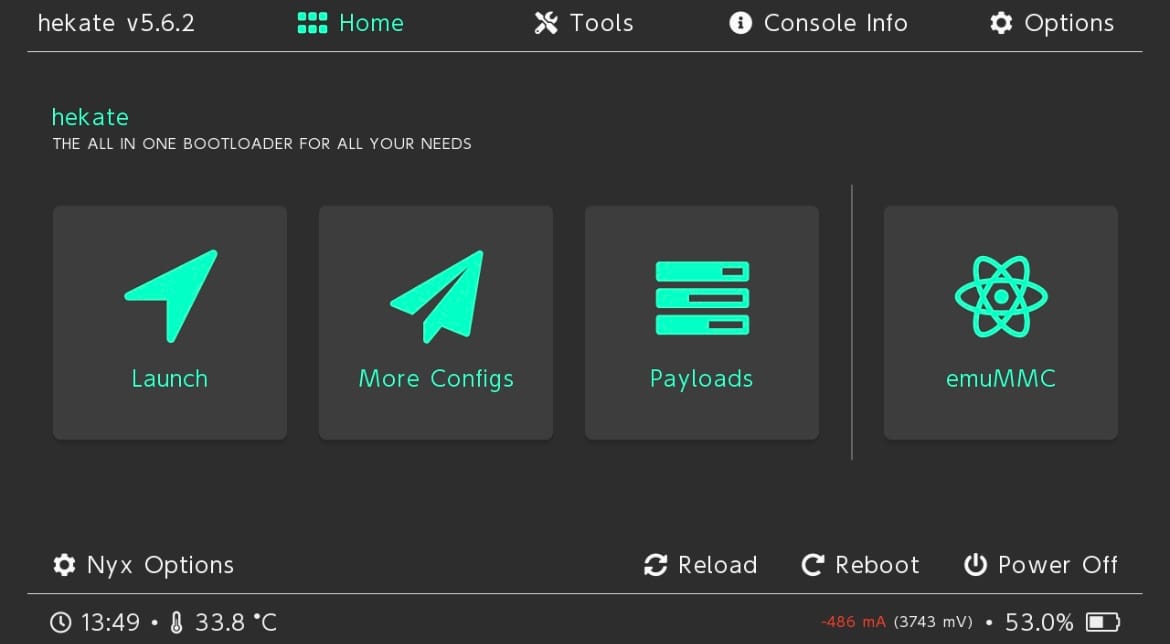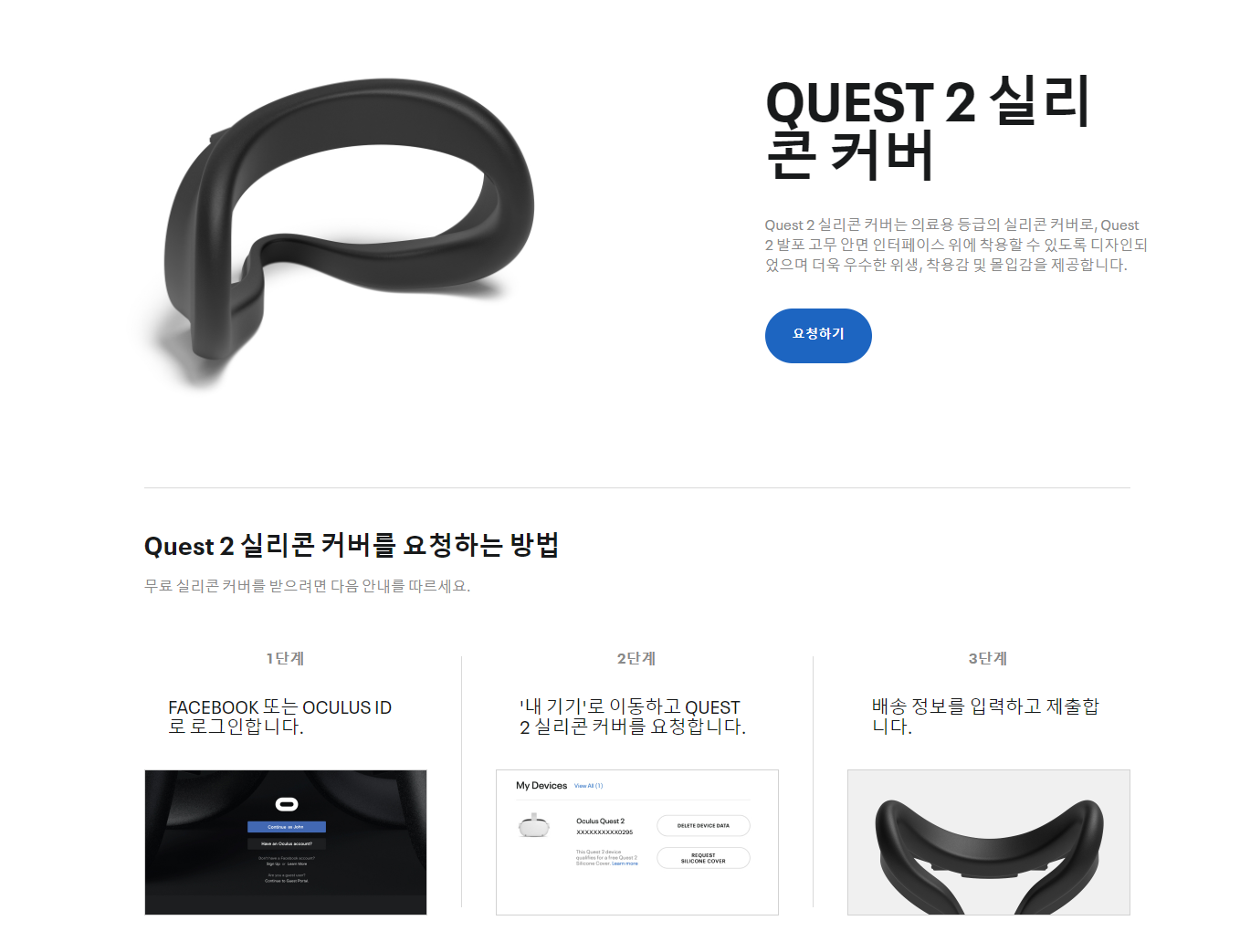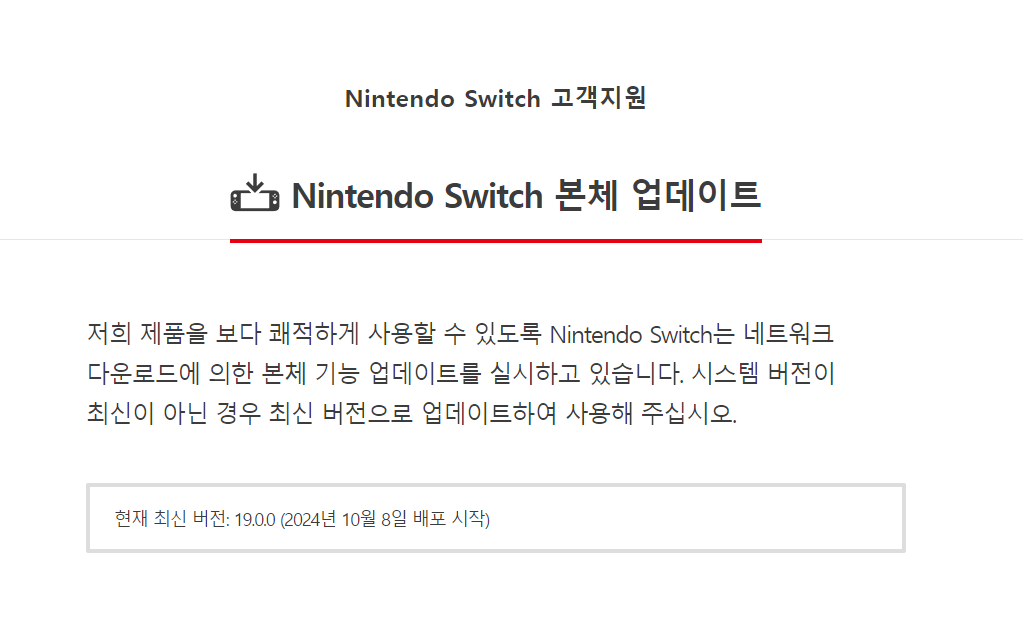헤카테는 아트모스피어라는 스위치의 커스텀 펌웨어를 보완하며 스위치의 여러 추가적인 기능들을 제공합니다.
커펌이라고 불리기 보단 유틸리티 또는 커펌으로 통하는 부트로더라고 생각하는 편이 이해하기 쉽습니다.
커펌으로 가기 위한 편의 가득한 관문인 셈이죠. :)
최근 낸드 관련 이슈로 그동안 다루지 않았던 헤카테의 낸드백업을 드디어 다뤄야할 필요성을 느끼게 되었습니다.
시스낸드 백업도 좋지만 에뮤낸드의 경우 SD카드에 존재하는 해당 파일을
어떻게 하면 쉽게 백업이 가능할지 난감한 경우들이 많습니다.
이번엔 에뮤낸드와 시스낸드를 전부 아울러 백업 또는 복원이 가능한 헤카테의 Tools 기능중에 하나인
Backup & Restroe (백업 & 복구) 에 대해 알아보겠습니다.
1. SD카드 내 용량이 30기가 이상 확보 되었는지 확인
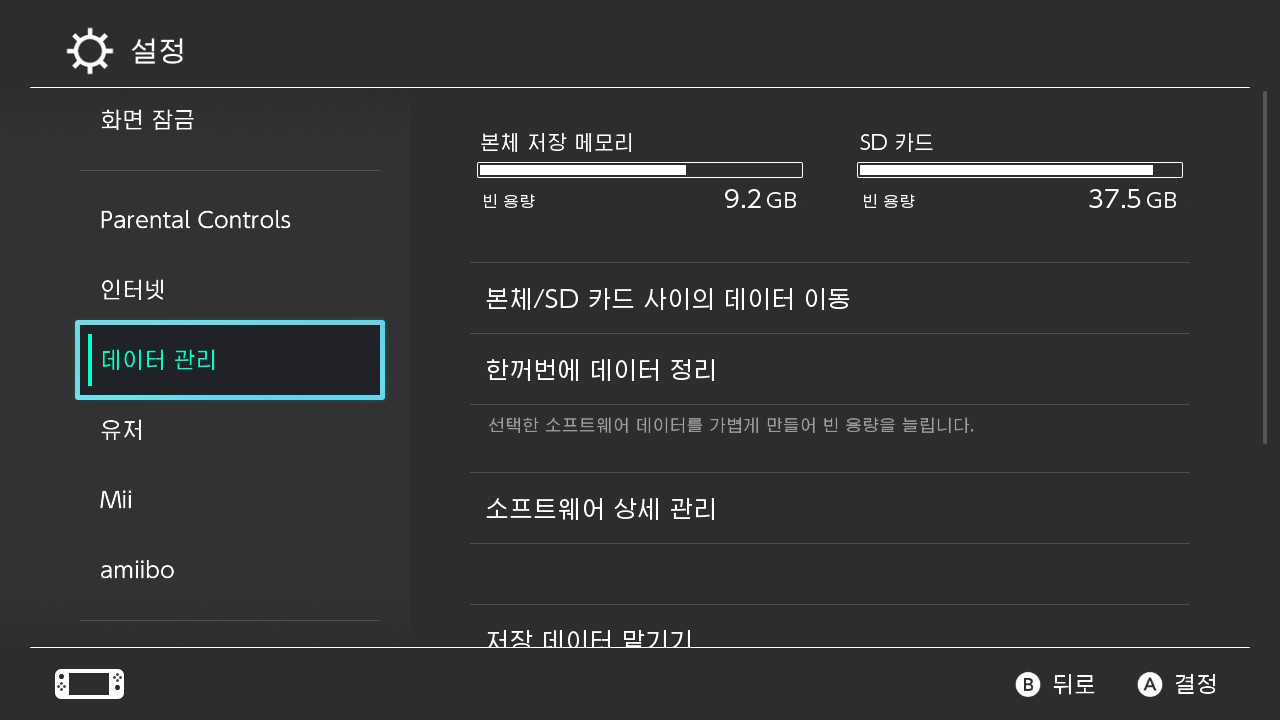
낸드는 29기가 정도의 용량을 차지하기 때문에 백업을 위해서는 반드시 30기가 이상 SD카드를 확보해야만 합니다.
본체의 데이터 관리 메뉴에서 30기가 이상의 빈 공간이 존재하는지 확인합니다.
만약 용량이 부족하다면 설치된 타이틀을 지우는 식으로 최소 30기가의 용량을 확보해주세요.
2. 헤카테 Tools 메뉴의 Backup eMMC 를 통한 시스낸드 백업
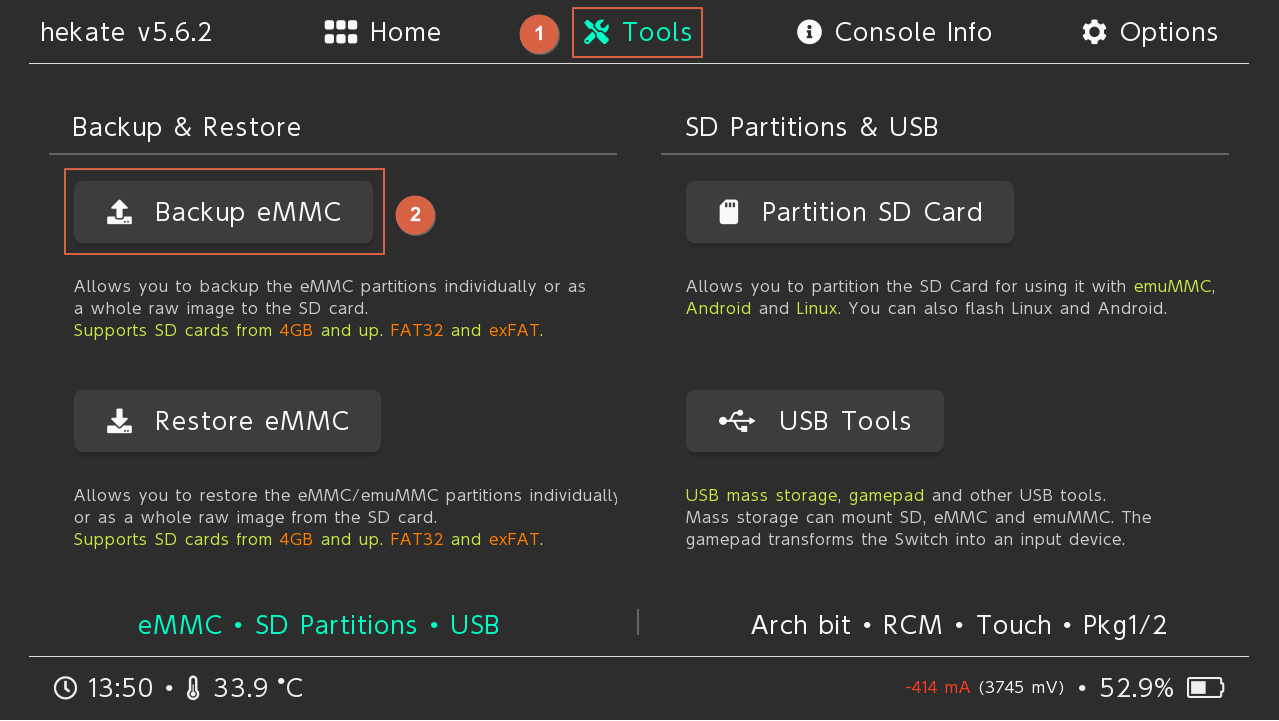
먼저 커펌 사용자라면 익숙할 Heakte(헤카테)로 부팅하셔서 백업을 진행해야합니다.
가급적이면 업데이트 또는 다운그레이드 같은 낸드와 밀접한 작업을 하시기전 한번쯤 작업해두는 것이 유리합니다.
헤카테의 (1)Tools 메뉴를 터치하시고 하단의 (2)Backup eMMC를 선택합니다.
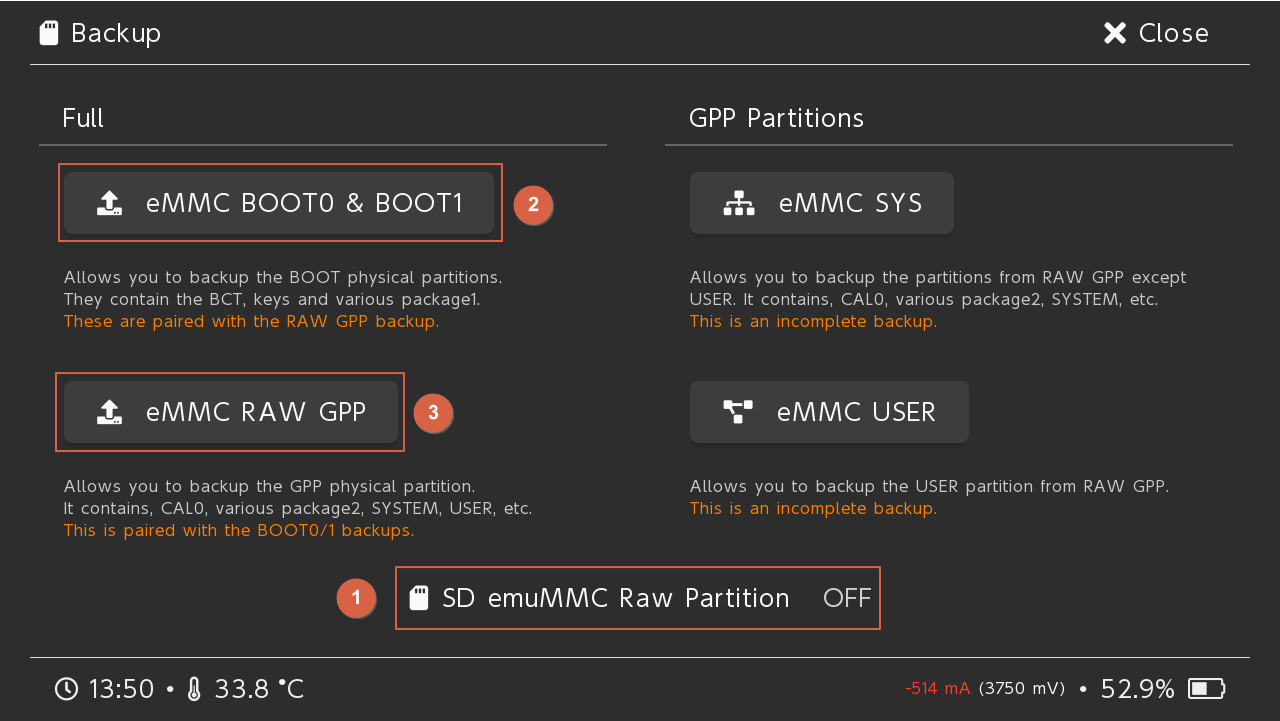
(1) 시스낸드를 백업하시려면 반드시 하단의 SD emuMMC Raw Partition 은 OFF 상태로 두셔야 합니다.
(2) eMMC BOOT0 & BOOT1 는 바로 아래에서 후술할 낸드와 세트로 이뤄진 파티션입니다.
(3) eMMC RAW GPP 는 시스낸드 eMMC의 파티션을 모조리 백업합니다.
작업 순서는 먼저 eMMC BOOT0 & BOOT1 을 백업하고 난 뒤 실제 RAW 파티션까지 모조리 백업하도록 하겠습니다.
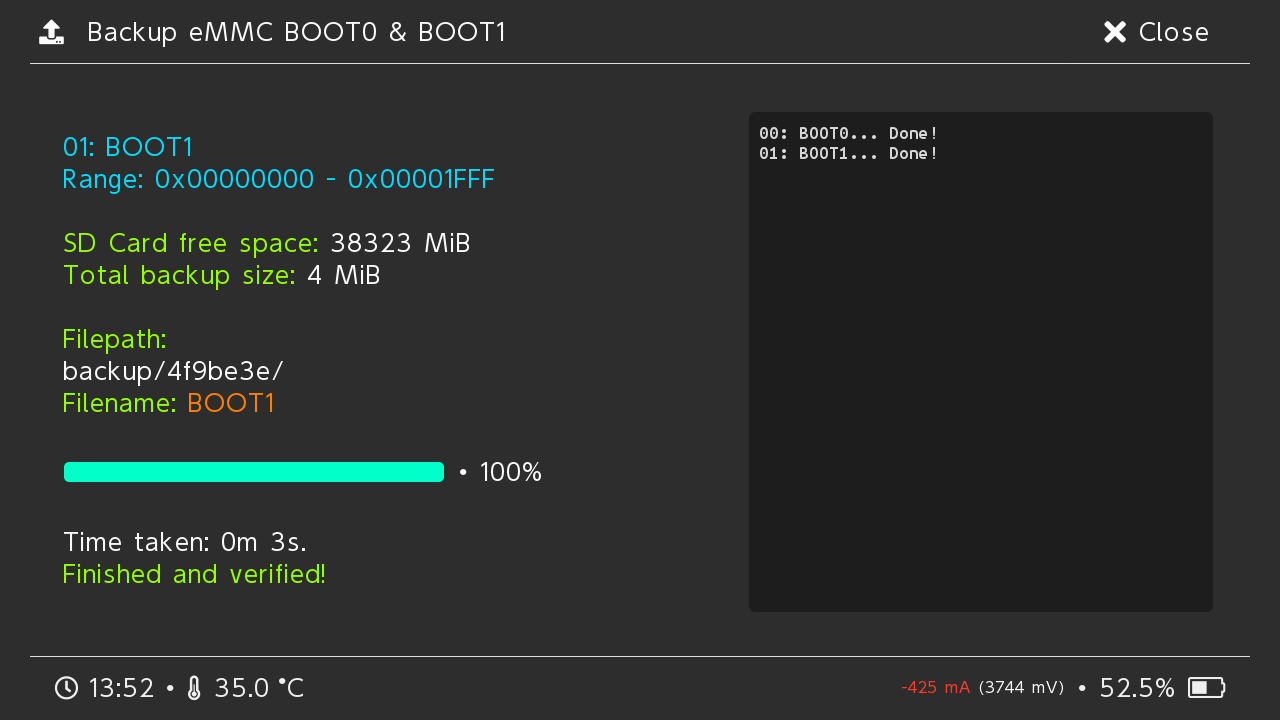
(2) eMMCBOOT0 & BOOT1
백업할 용량이 SD카드에 남았는지 먼저 체크하고 백업이 진행됩니다.
BOOT 파일은 워낙에 용량이 적어서 눈 깜짝할새에 3초면 백업이 완료됩니다.
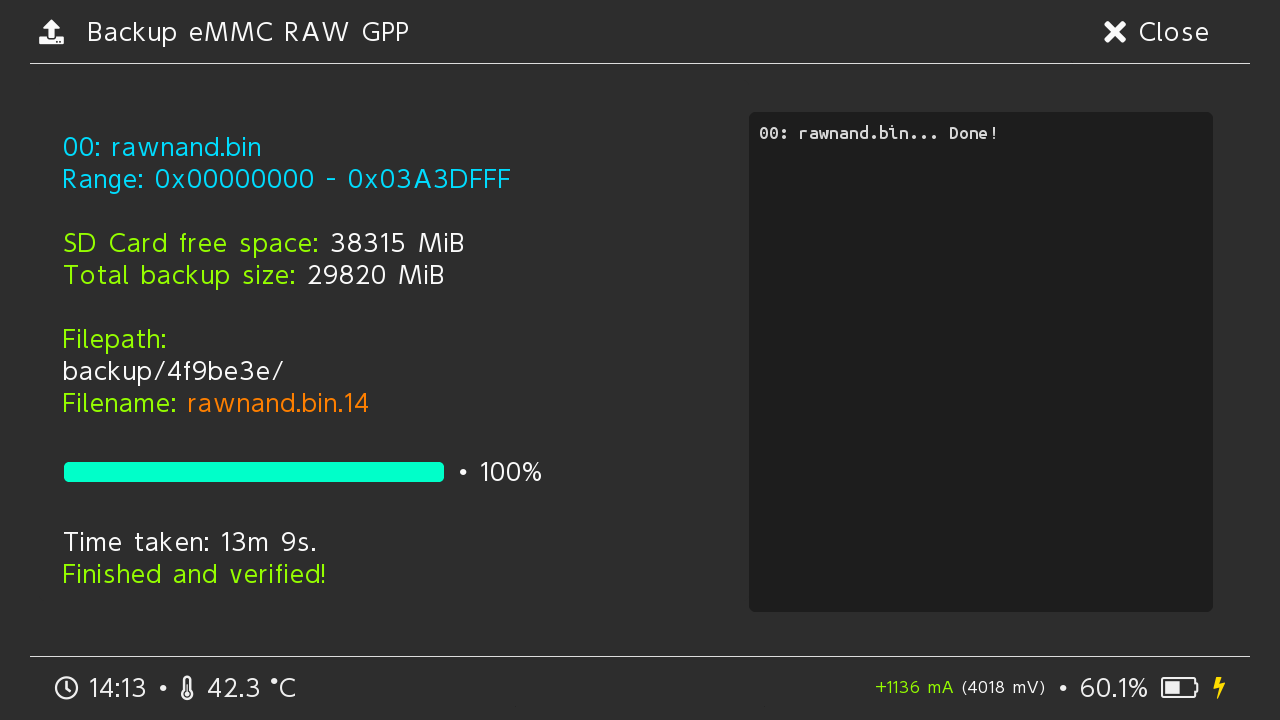
(3) eMMC RAW GPP
마찬가지로 백업할 용량이 SD카드에 남았는지 먼저 체크하고 백업이 진행됩니다.
전체 RAW 파티션을 백업하는 eMMC RAW GPP 경우 길면 50분까지 걸린다고는 하는데
제 경우에는 약 13분 가량 소요되었습니다.
배터리 잔량에 주의하시고 가능하면 충전기를 꽂아둔 채로 진행하는 것이 유리하겠습니다.
3. 백업된 시스낸드 파일 PC에 복사
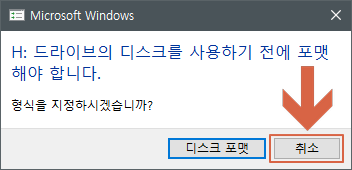
PC에 SD카드를 꽂는 순간 위처럼 RAW파티션을 알아먹지 못한 윈도우가 NTFS 형식으로 SD카드를 강제로 포맷 시켜버리려고 합니다.
반드시 포맷이 아닌, 취소를 눌러주세요.
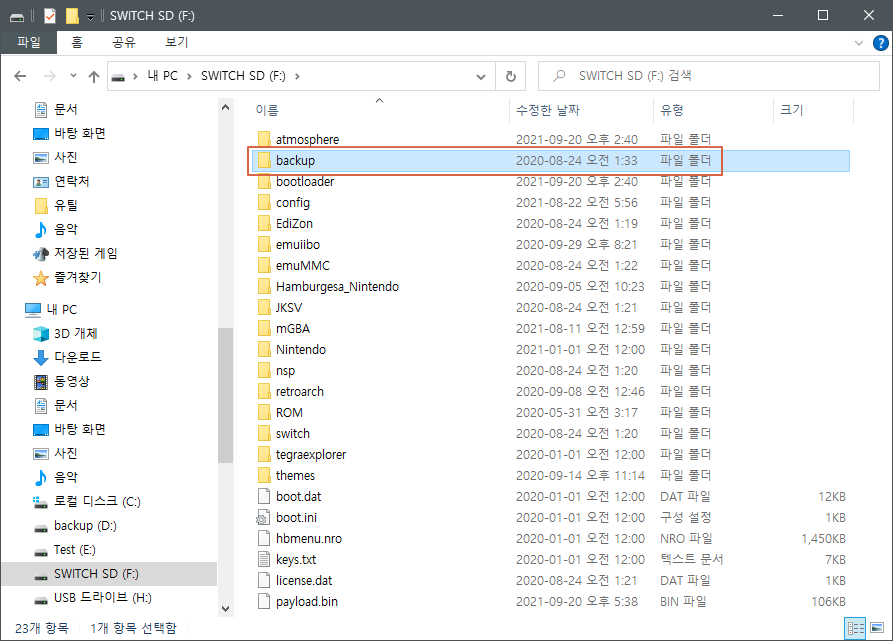
SD카드에 들어가 보시면 backup이라는 폴더가 보이실 겁니다.
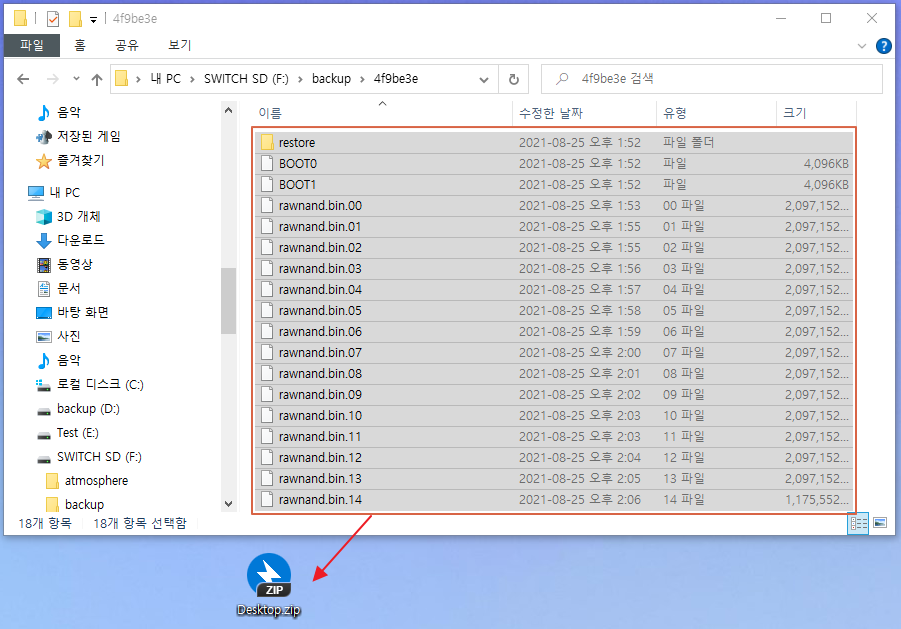
파일이 잘게 쪼개진 모습으로 보이실텐데 이는 스위치의 SD카드 포맷이 FAT32이기 때문에 이른바 분할 백업된 모습입니다.
29.1기가에 달하는 백업이지만 모두 선택한뒤 마우스 오른쪽 버튼으로 드래그 하셔서 바탕화면에 압축을 진행해봅니다.
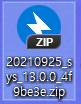
버전을 잊지 않도록 날짜와 함께 백업 폴더명 역시 이름을 바꾸어서 저장해 놓도록 하겠습니다.
복원시에는 4f9be3e 등의 백업 폴더명 역시 필요하니 따로 적어두시거나 기억이 나질 않는 경우 BOOT0등을 백업하셔서 다시 자동 생성시키는 방법등이 있습니다.
귀찮아 지지 않도록 폴더명인 4f9be3e (기기별로 다름) 등도 따로 적어두도록 합니다.
사용하신 낸드의 용량에 따라 용량은 4기가부터 29기가 까지 다양하게 압축이 될 것 입니다.
제 경우 거의 꽉꽉 채웠더니 26기가에 달하는군요.
이대로 유사시를 대비해서 NAS등의 별도 장비에 백업해둘 셈입니다.
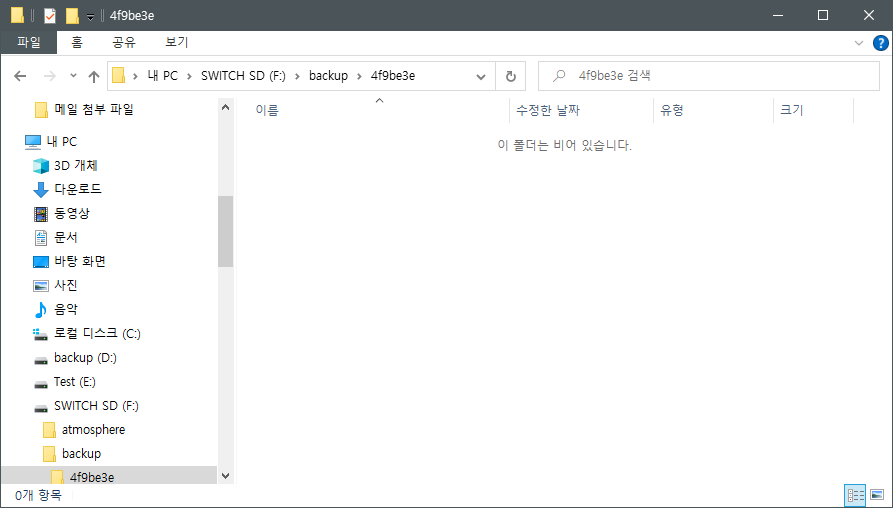
바탕화면등에 백업이 완료되었다면 용량을 아끼기 위해 SD카드의 backup 폴더 밑의 백업파일은 모두 삭제하도록 하겠습니다.
다시 용량을 비워 두었으니 이번엔 에뮤낸드 역시 백업하도록 하겠습니다.
4. 시스낸드 타이틀 설치 폴더인 Nintendo 폴더 백업(선택옵션)
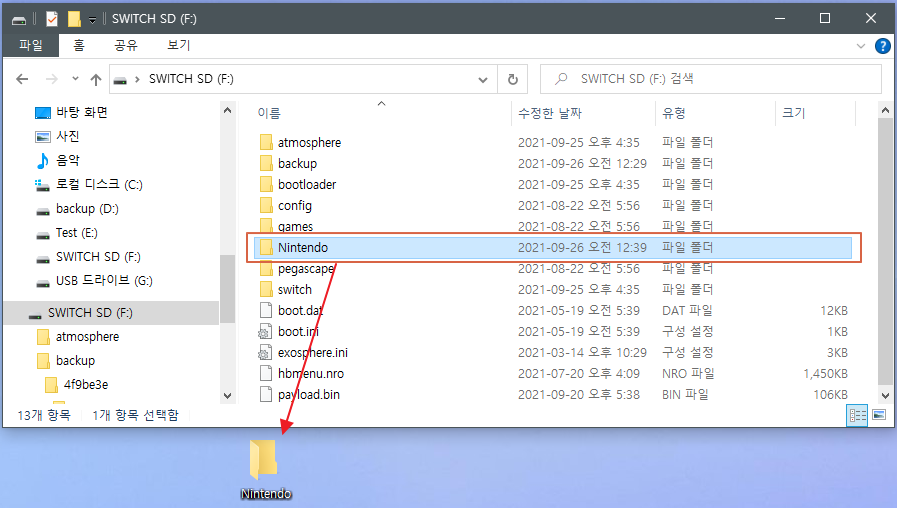
만약 설치된 게임까지 모두 백업하시려면 위 Nintendo 폴더의 백업이 필요합니다.
마찬가지로 닌텐도 폴더 역시 바탕화면 등에 드래그 하셔서 백업해두시고
추후 시스낸드 복원시에는 동일하게 SD카드 최상단에 복구해주시면 되겠습니다.
(사실 시스낸드 정펌 기준에서는 이숍을 통해 받으면 될테니 딱히 백업해둘 필요는 없다고 생각합니다.)
5. 헤카테 Tools 메뉴의 Backup eMMC 를 통한 에뮤낸드 백업
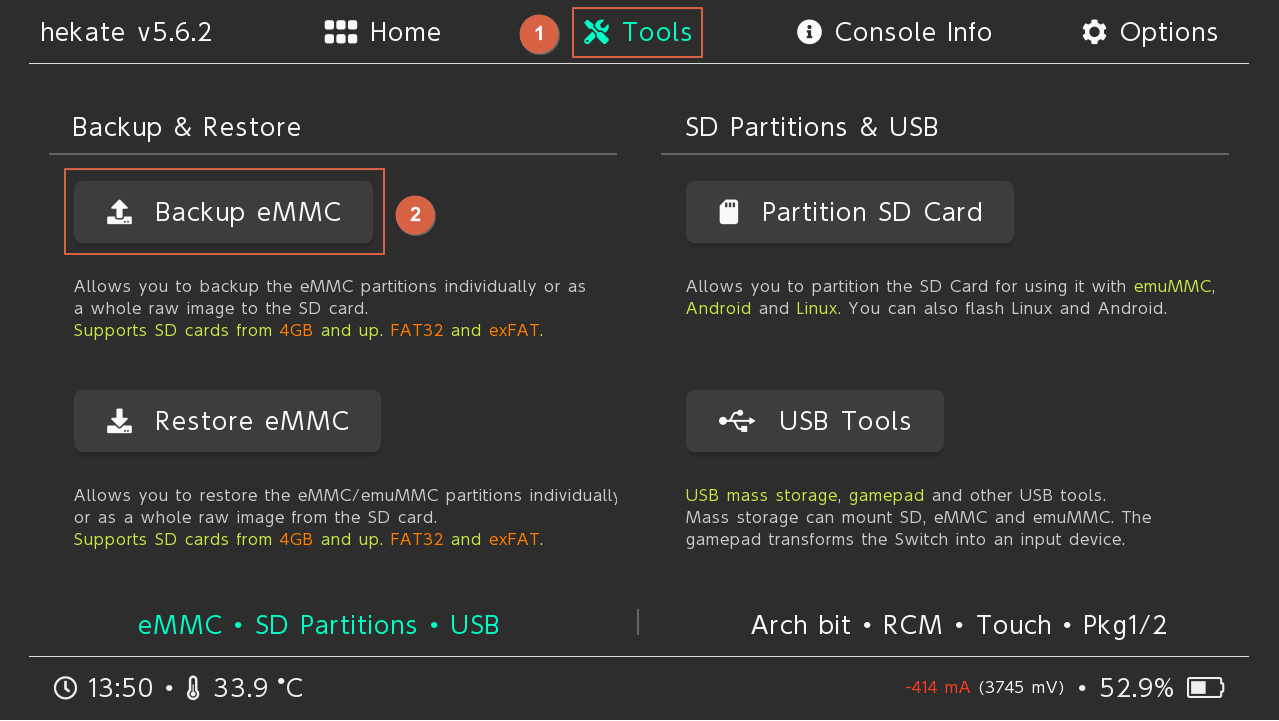
시스낸드 백업과 과정이 거의 동일합니다.
헤카테의 (1)Tools 메뉴를 터치하시고 하단의 (2)Backup eMMC 메뉴를 선택합니다.
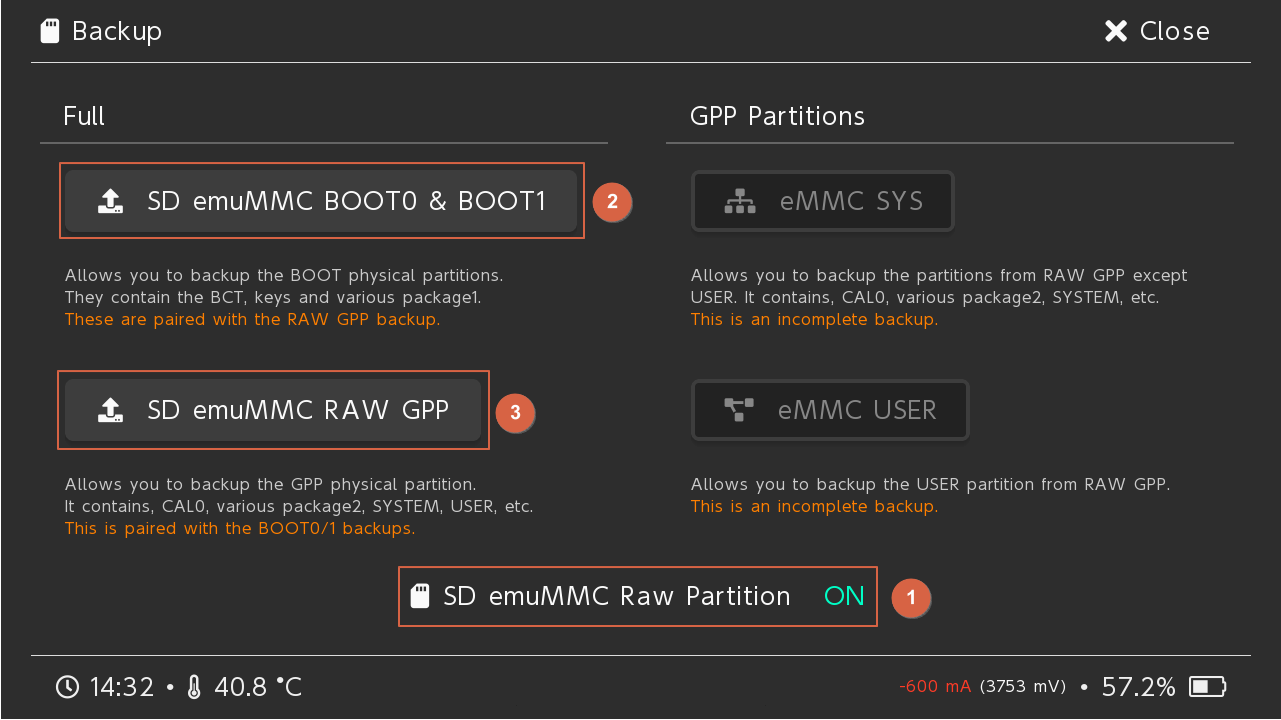
(1) 에뮤낸드를 백업하시려면 반드시 하단의 SD emuMMC Raw Partition 은 ON 상태로 두셔야 합니다.
(2) SD emuMMC BOOT0 & BOOT1 는 바로 아래에서 후술할 에뮤낸드와 세트로 이뤄진 파티션입니다.
(3) SD emuMMC RAW GPP 는 에뮤낸드 eMMC의 파티션을 모조리 백업합니다.
작업 순서는 먼저 SD emuMMC BOOT0 & BOOT1 을 백업하고 난 뒤
SD카드안에 숨어있는 히든 파티션인 SD emuMMC RAW GPP RAW 파티션까지 모조리 백업하도록 하겠습니다.
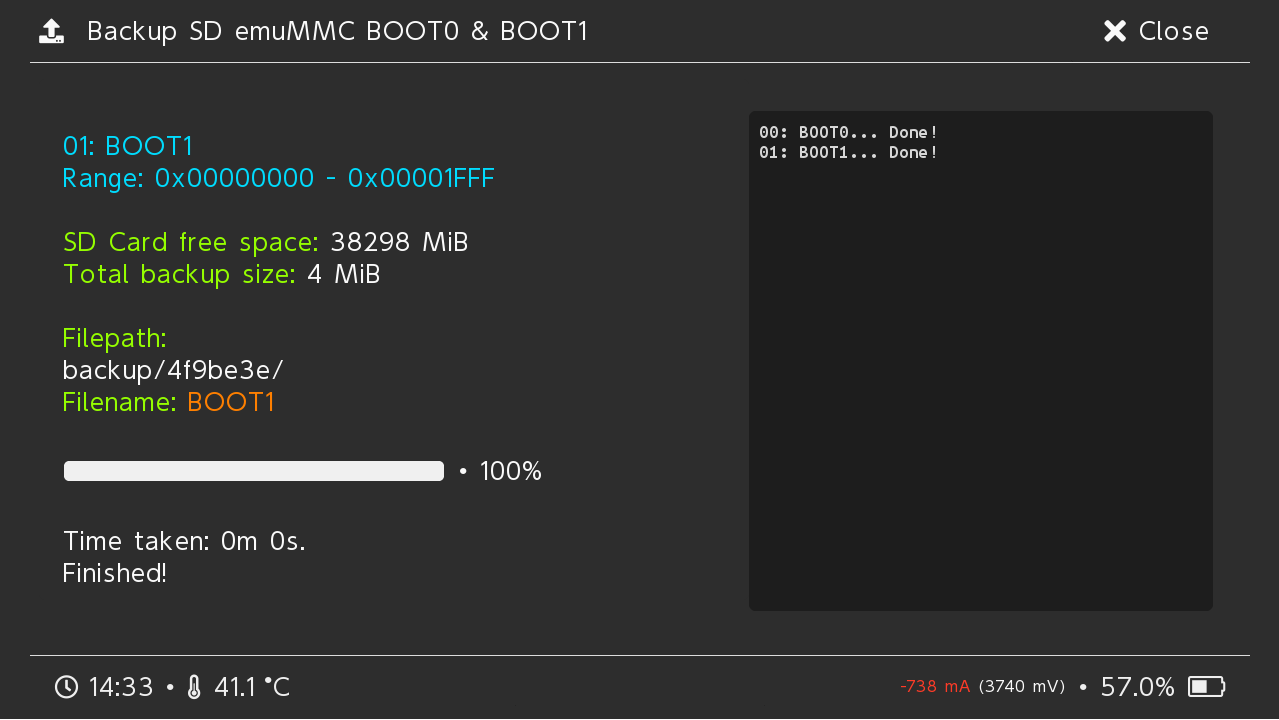
SD카드 내에 백업할 용량이 SD카드에 존재하는지 먼저 체크하고 백업이 진행됩니다.
(2) SD emuMMC BOOT0 & BOOT1 백업은 엄청나게 빠릅니다.
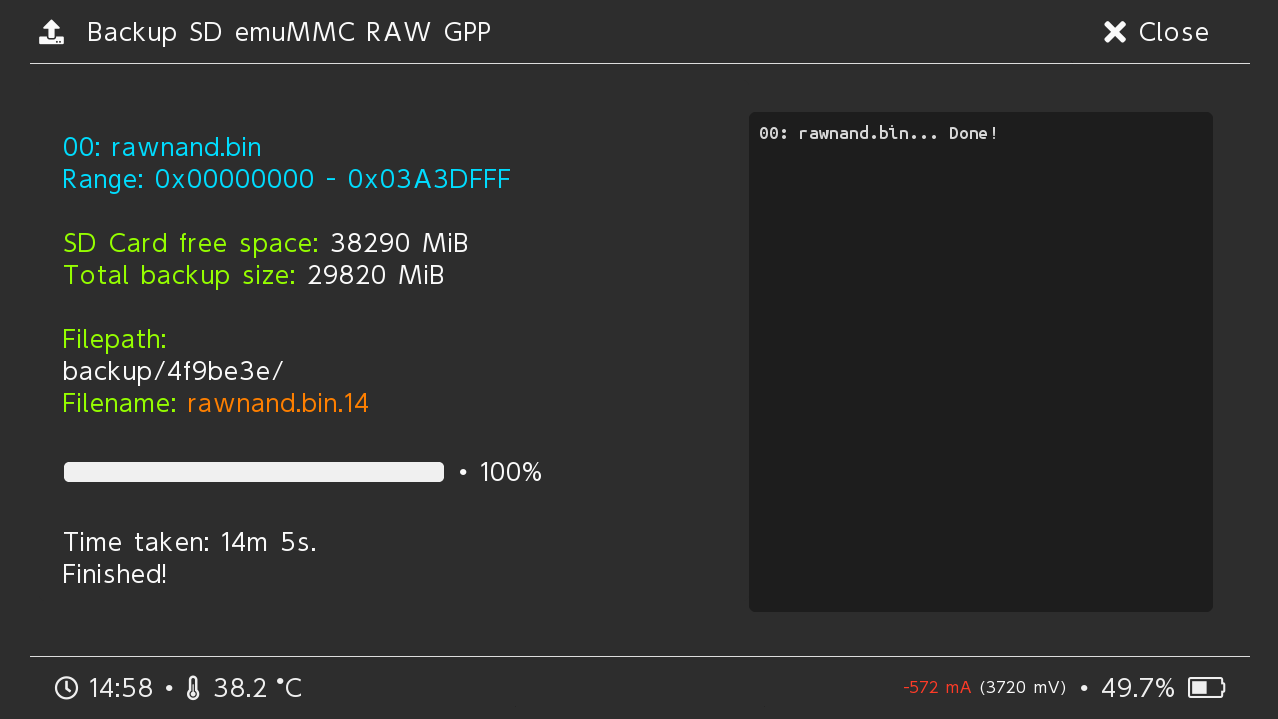
마찬가지로 백업할 용량이 SD카드에 존재하는지 먼저 체크하고 백업이 진행됩니다.
(3) SD emuMMC RAW GPP 를 통해 에뮤낸드도 백업해줍니다.
제 경우엔 백업까지 약 14분 정도 걸리는군요.
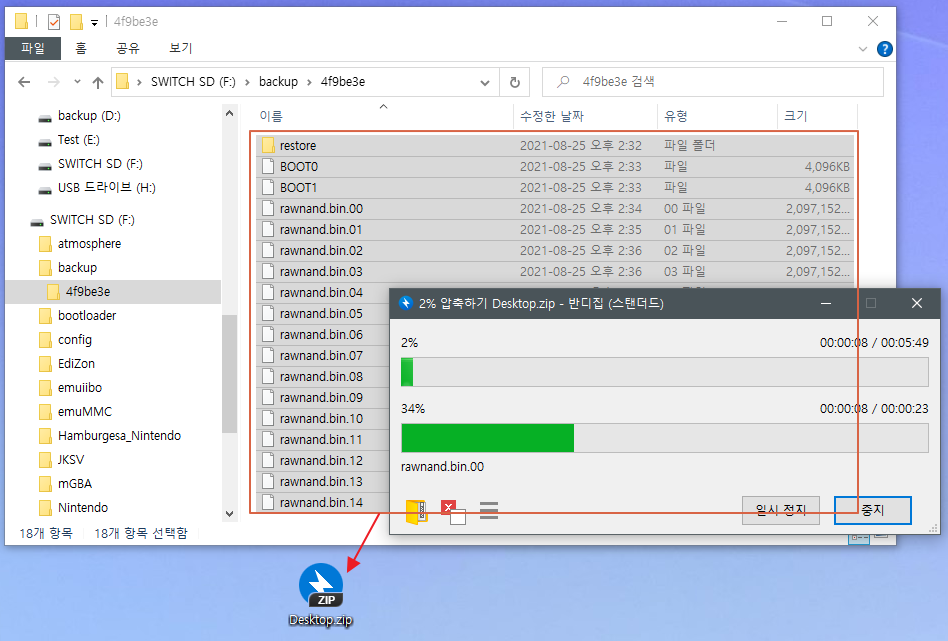
6. 백업된 에뮤낸드 파일 PC에 복사
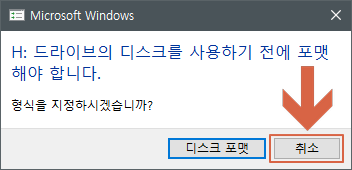
PC에 SD카드를 꽂는 순간 위처럼 RAW파티션을 알아먹지 못한 윈도우는 NTFS 형식으로 SD카드를 강제로 포맷 시켜버리려고 합니다.
반드시 포맷이 아닌, 취소를 눌러주세요.
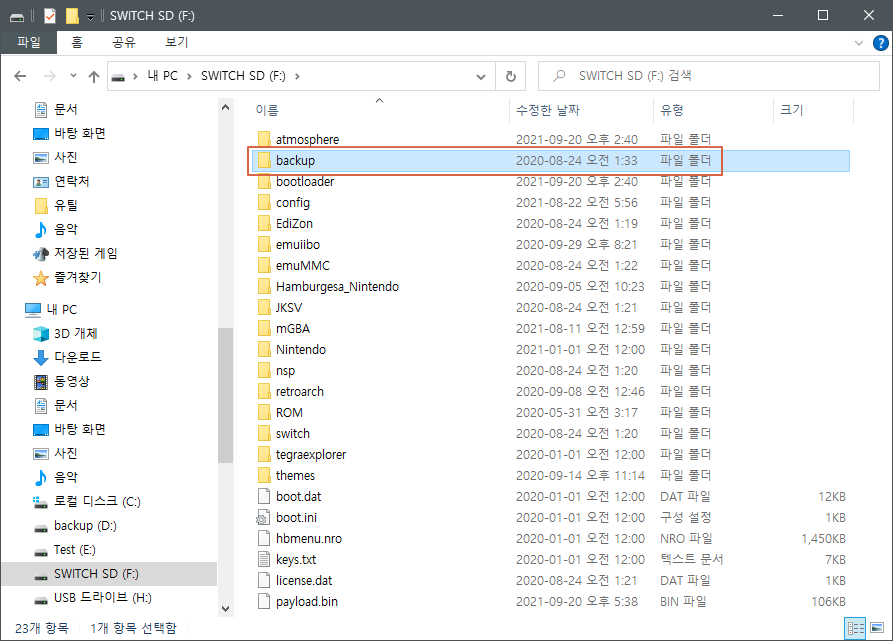
SD카드에 들어가 보시면 backup이라는 폴더가 보이실 겁니다.
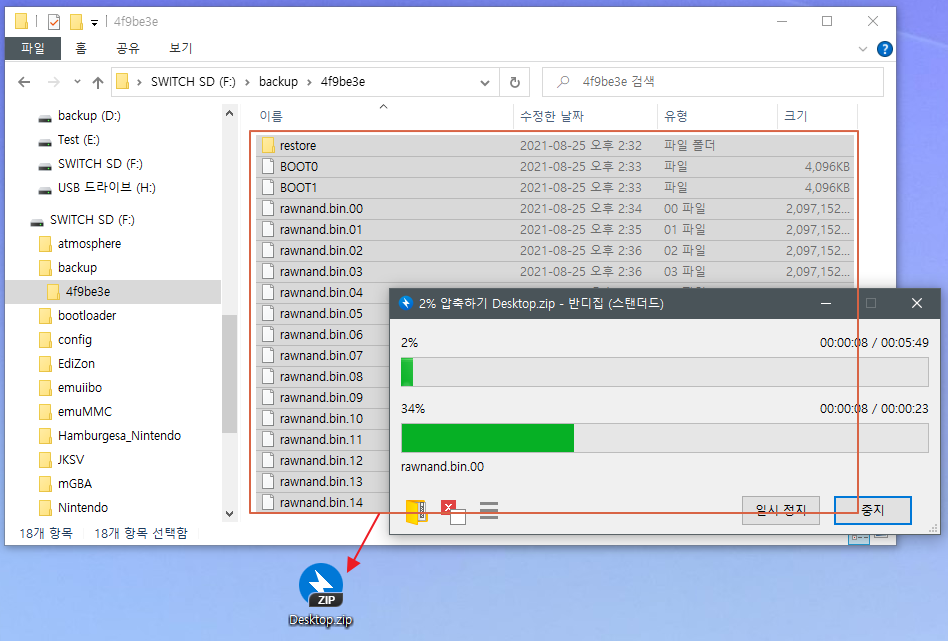
스위치는 FAT32 파일 시스템을 사용하고 있기 때문에 단일파일 4기가 이상의 사이즈는 가질 수가 없기 때문에
분할된 파일로 백업된 모습이 보이실겁니다.
스위치 SD 카드의 backup 폴더 내의 파일들을 모두 선택하고 마우스 우측 클릭으로 드래그하셔서
바탕화면에 놓고 압축을 진행합니다.
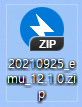
파일명을 알아보기 좋게 수정했습니다. 제 경우 에뮤낸드는 26.9기가 정도의 용량으로 압축이 되는군요.
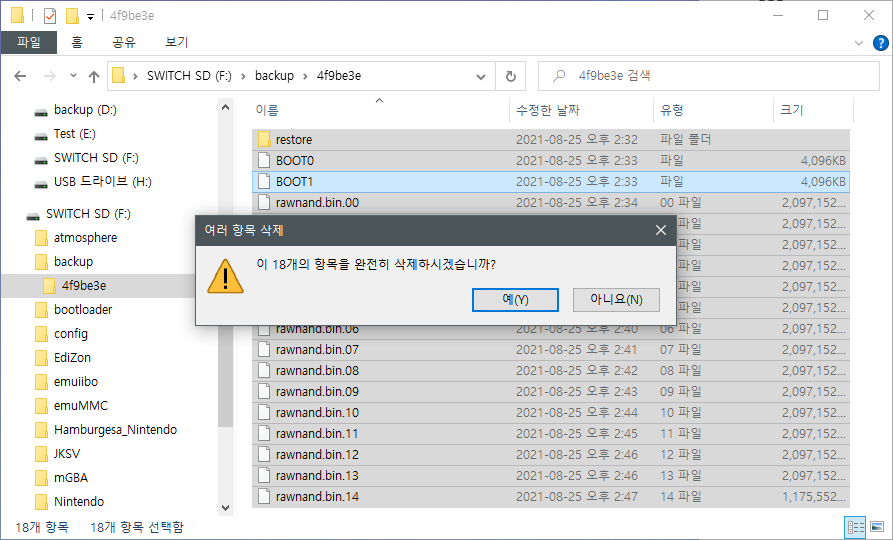
마찬가지로 PC등에 백업이 완료되면 용량낭비를 막기위해 SD카드에서는 지워주도록 하겠습니다.
이렇게 부트 파티션과 낸드가 통째로 백업이 되고 나면 다른 SD카드로의 이동역시 가능합니다.
7. 에뮤낸드 타이틀 설치 폴더인 Nintendo 폴더 백업
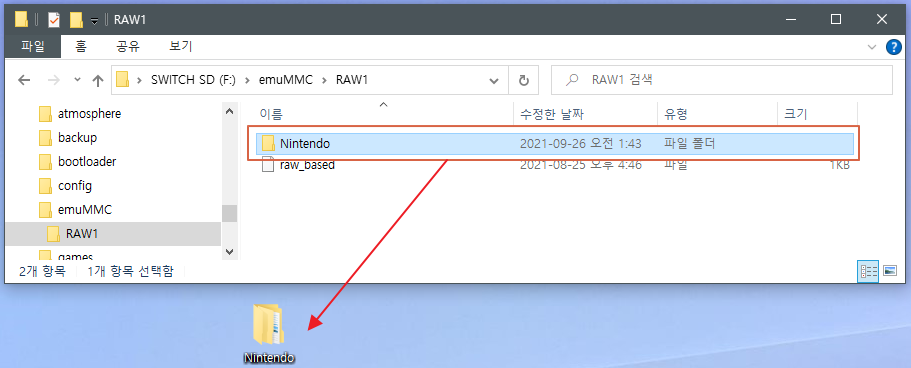
에뮤낸드에 설치된 파일들을 모두 복원하려면 기존 Nintendo 폴더를 모두 백업해두어야합니다.
에뮤낸드에서 사용하는 닌텐도 폴더의 경로는 정펌과 달리 emuMMC/RAW1/Nintendo 폴더입니다.
위폴더를 그대로 PC등에 복사해주세요.
8. 새로운 SD카드(또는 기존 SD카드)로의 에뮤낸드 복원
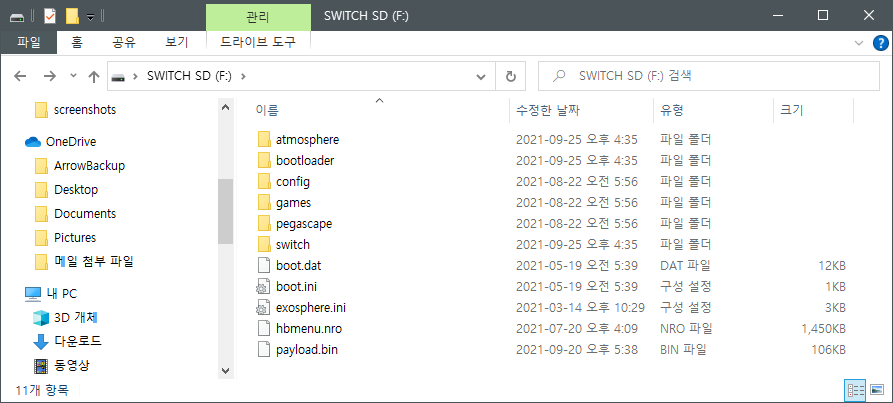
보통 낸드를 복구하려는 케이스는 시스낸드가 아닌 SD카드 내의 에뮤낸드인 경우가 대부분이실겁니다.

따라서 에뮤낸드를 이사하기 위해 새로운 SD카드를 준비합니다.
보통은 반대의 경우시겠지만 테스트를 위해 512 SD카드에 있는 에뮤낸드를 128기가 카드쪽으로 옮겨보도록 하겠습니다.
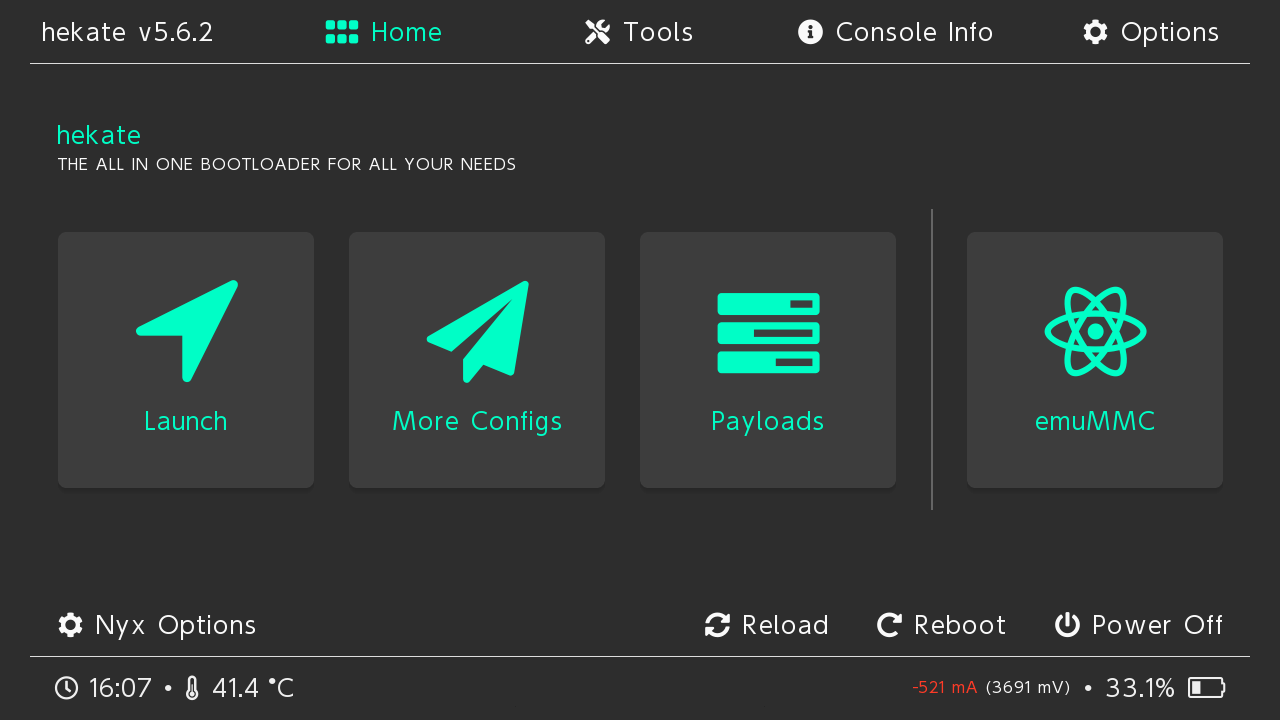
커스텀 펌웨어를 모두 설치해주시고 헤카테로 부팅 가능할때 헤카테로 부팅해줍니다.
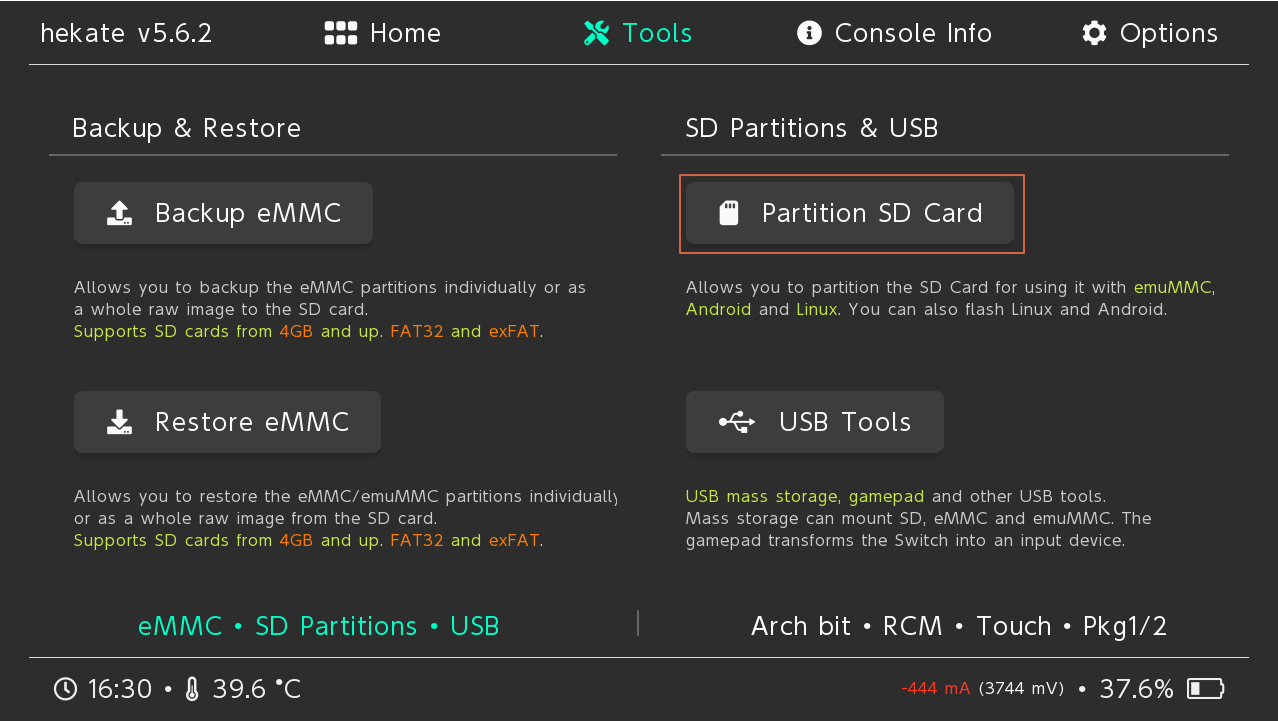
에뮤낸드를 복원할 것이니 에뮤낸드 파티션을 미리 만들어주셔야합니다.
SD카드의 파일 시스템도 FAT32로 초기화 할겸 Partition SD Card 를 눌러 에뮤낸드 파티션을 만들어주도록 하겠습니다.
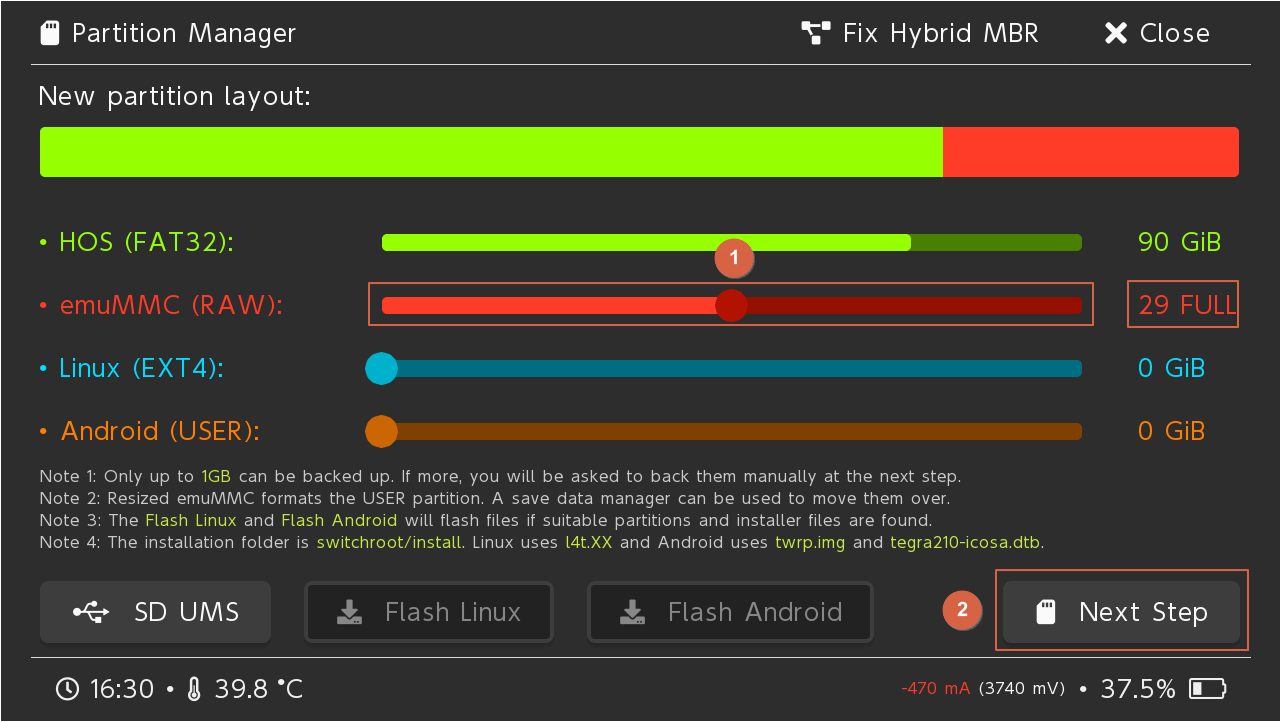
슬라이더를 드래그 해서 29 FULL 사이즈로 파티션을 생성해하도록 하겠습니다.
다음은 우측 하단의 Next Step을 눌러줍니다.
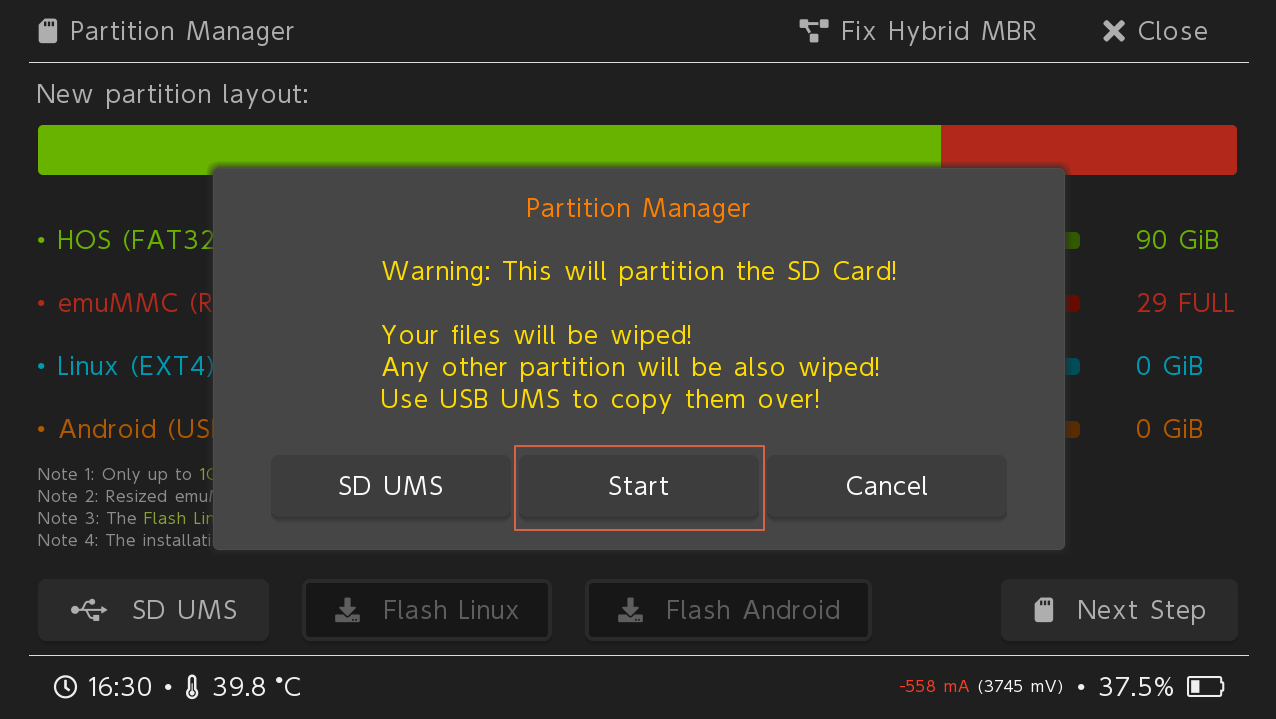
SD카드의 모든 파일이 지워진다는 경고가 나타납니다.
SD카드 내 파일들을 1기가 이하 일때만 백업해주는 방식이니 반드시 새카드를 사용시에만 위 포맷과정을 거치도록 합니다.
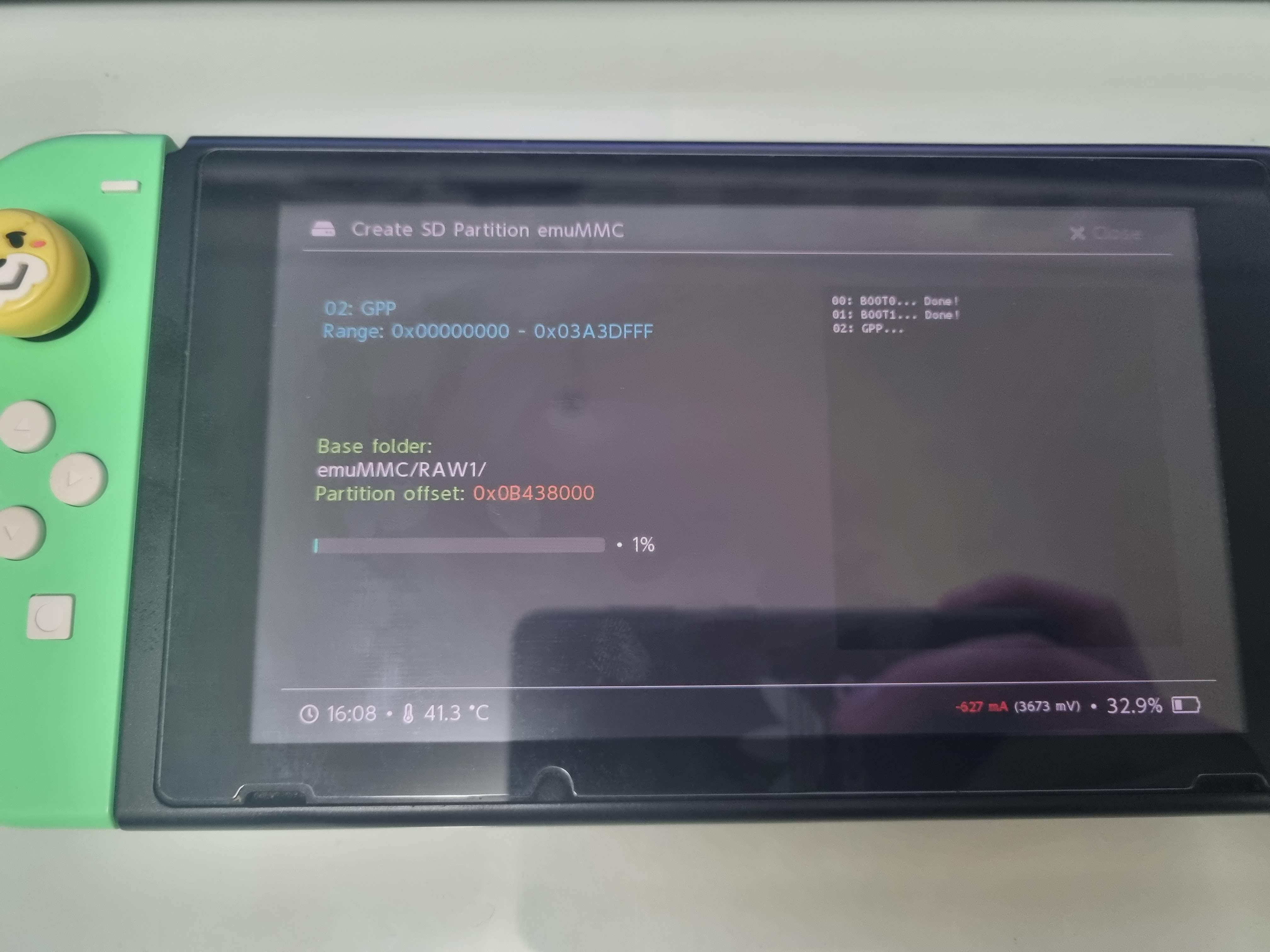
SD카드에 에뮤낸드를 설치하기 위한 파티션을 생성하고 있는 중입니다.
완료되면 우측 상단의 Close를 눌러 뒤로 돌아가줍니다.
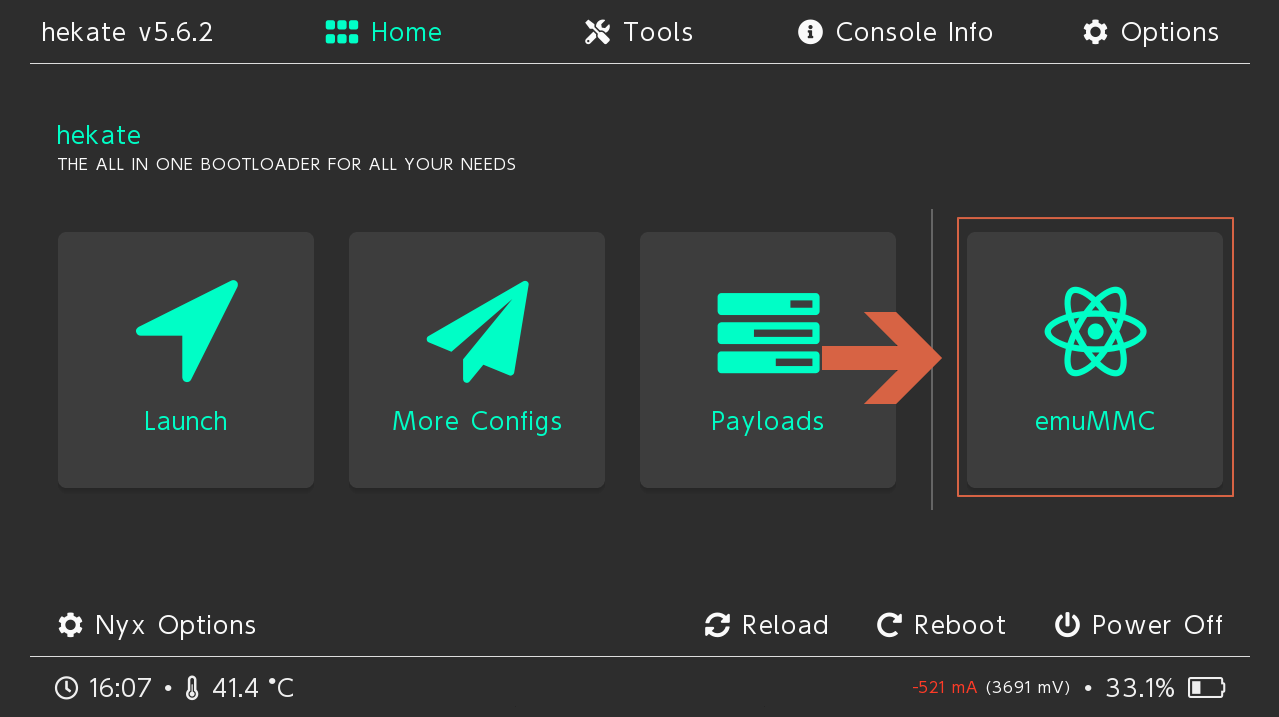
다음은 헤카테의 Home 화면으로 돌아오셔서 에뮤낸드를 생성하도록 하겠습니다.
현재 과정상 굳이 에뮤낸드를 생성까지 해야하는지 모르고 있기 때문에 안전하게 미리 파티션들을 생성하고
이를 덮어서 복원하는 방식으로 진행하도록 하겠습니다.
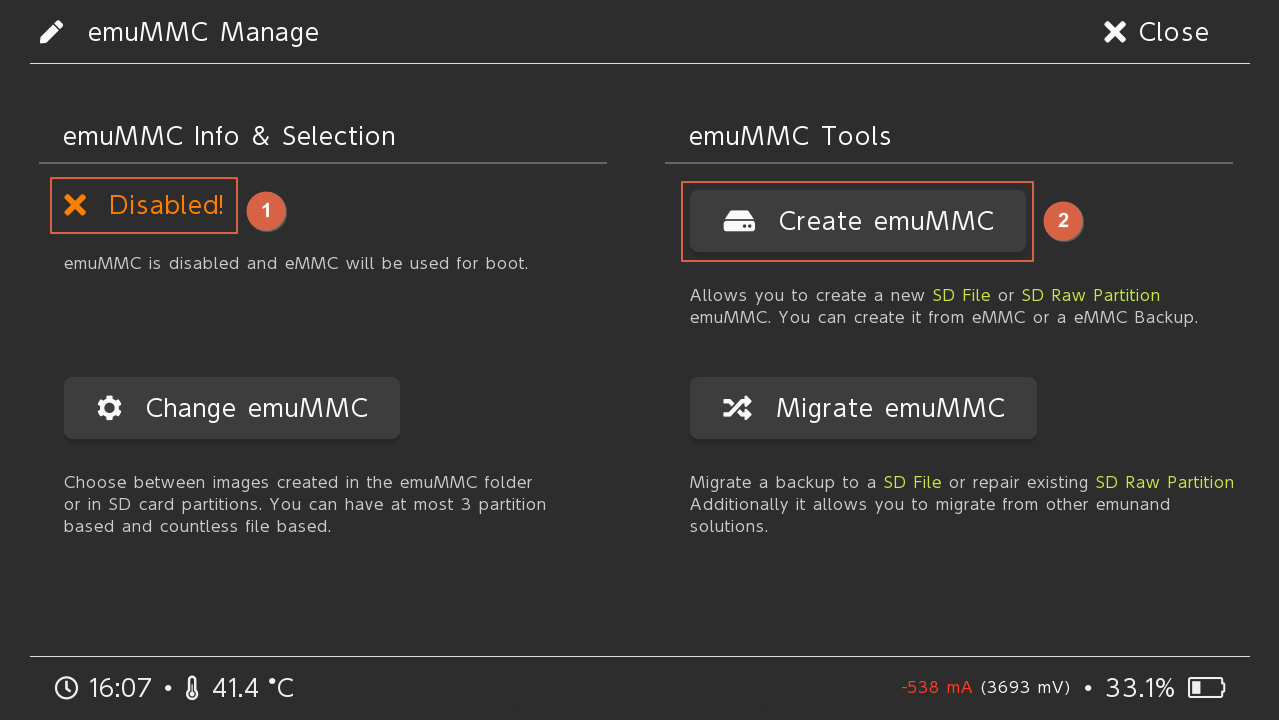
에뮤낸드에 백업해둔 낸드를 복원하기 위해선 반드시 위 emuMMC Info & Selection 항목이 Enabled! 가 되어야만합니다.
현재 위 사진에서는 Disabled! 로 비활성화 되어 있기 때문에 Create emuMMC 메뉴를 통해 에뮤낸드를 새로 생성하도록 하겠습니다.
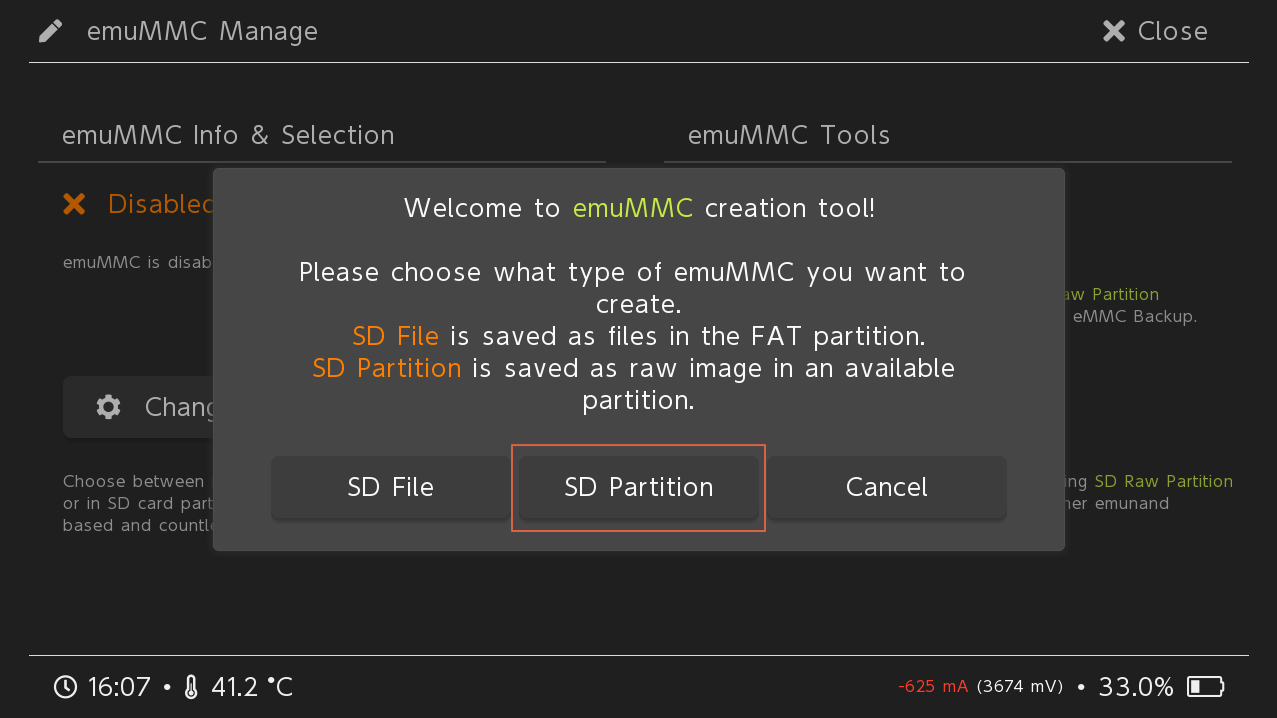
Create emuMMC를 누르면 위처럼 설치할 경로를 묻습니다.
SD Partiton을 선택하도록 합니다.
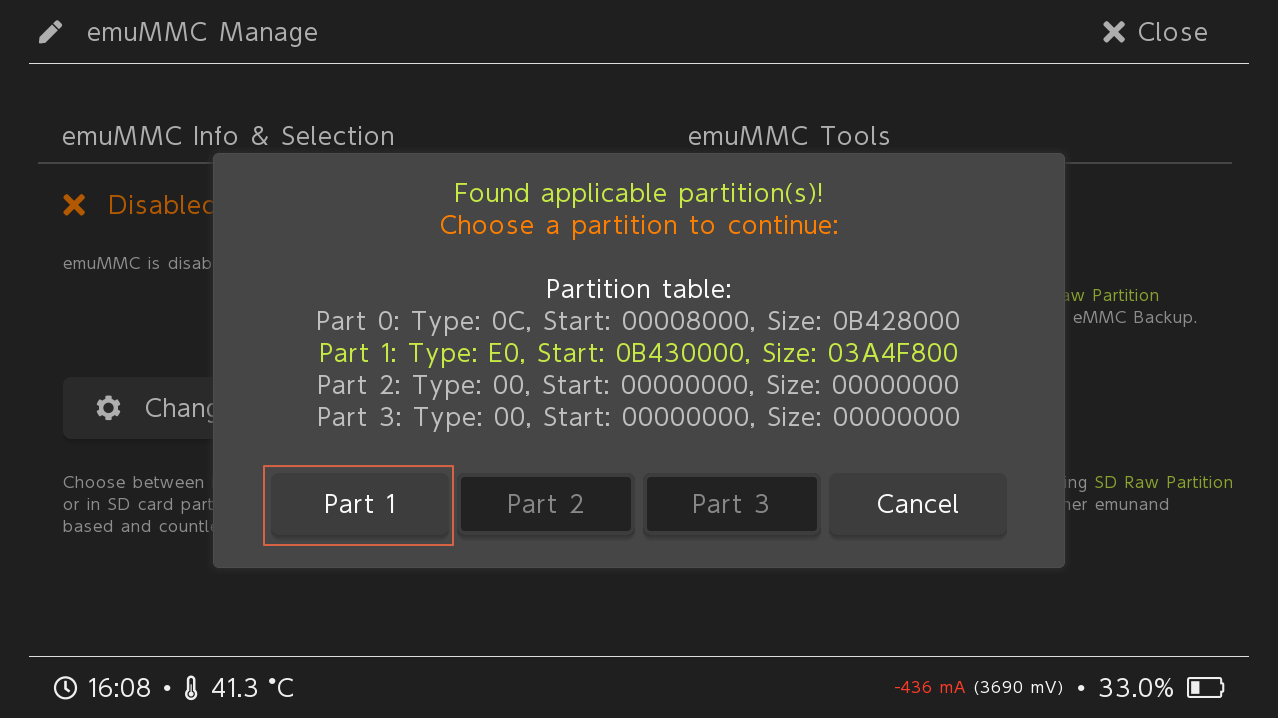
29 FULL로 미리 만들어둔 29기가의 파티션을 찾았다고 나옵니다.
Part1 을 눌러서 에뮤낸드를 본격 생성하겠습니다.
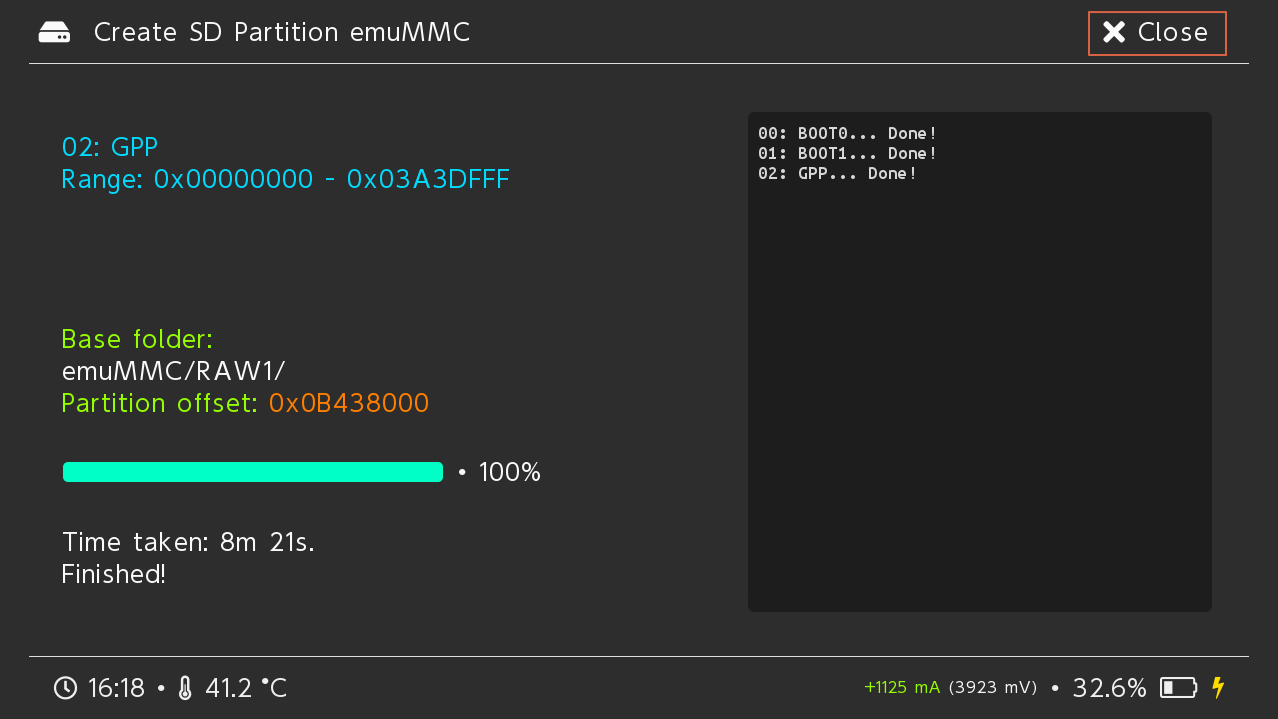
잠시 기다려주시면 에뮤낸드의 생성이 완료됩니다.
제경우 8분이 걸렸군요.
Close를 눌러서 뒤로 나가줍니다.
이대로 스위치의 SD카드를 뽑아 주시고 PC와 연결합니다.
헤카테에는 다시 SD카드를 꽂아달라는 메세지가 나올겁니다.
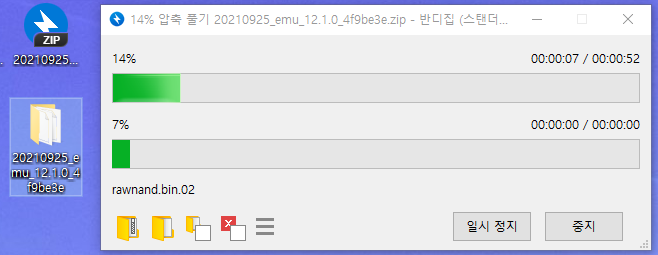
기존에 압축해서 백업해두신 에뮤낸드 백업 파일의 압축을 풀어줍니다.
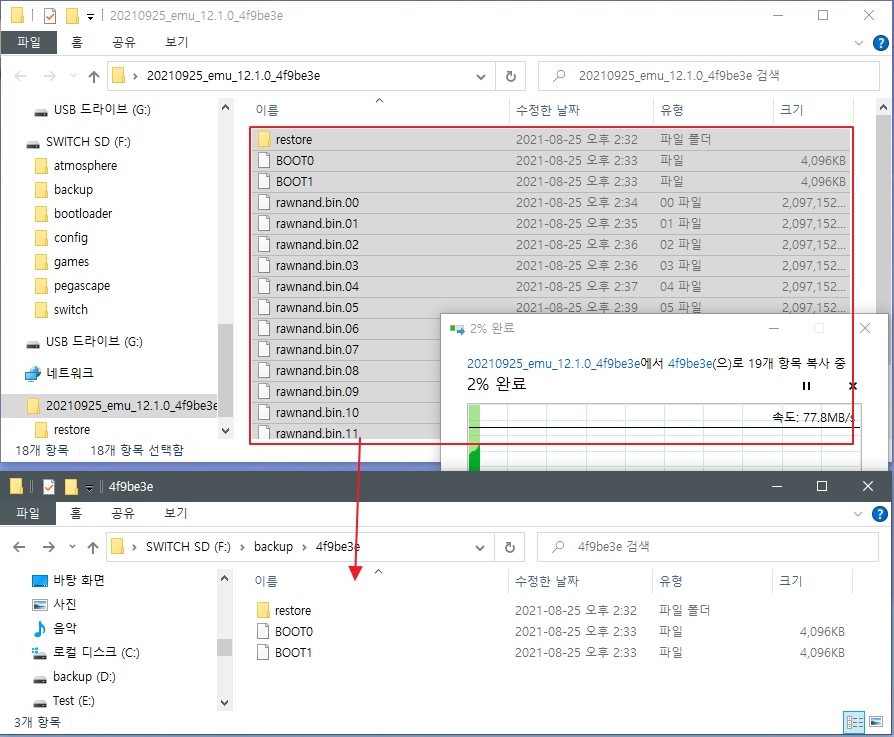
새로운 SD카드 내 backup이라는 새폴더를 만들어주시고 백업폴더(기기고유키) 경로로 모두 복사해줍니다.
(만약 백업폴더명을 모른다면 미리 헤카테에서 BOOT0 등을 한번 백업하셔서 폴더를 생성해주시기 바랍니다.)
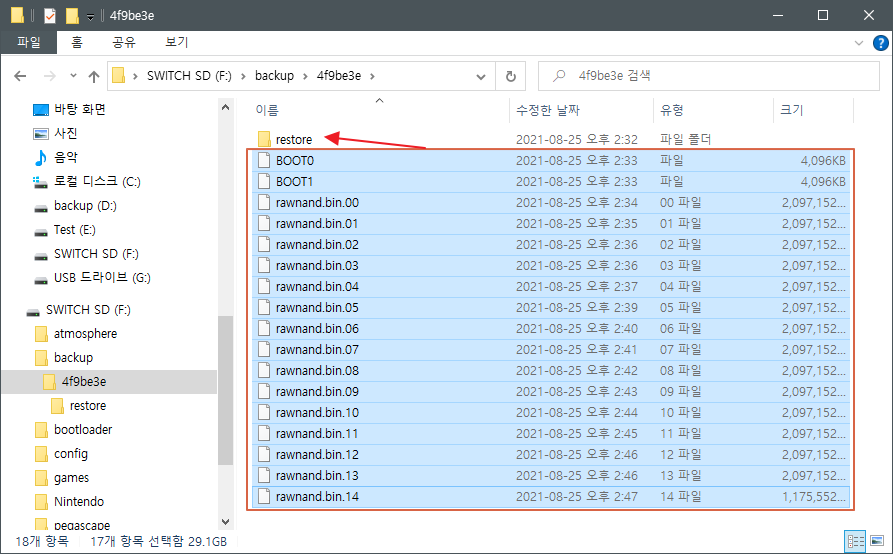
복원파일로 사용하는 경우 파일을 모두 restore 폴더에 이동해주셔야합니다.
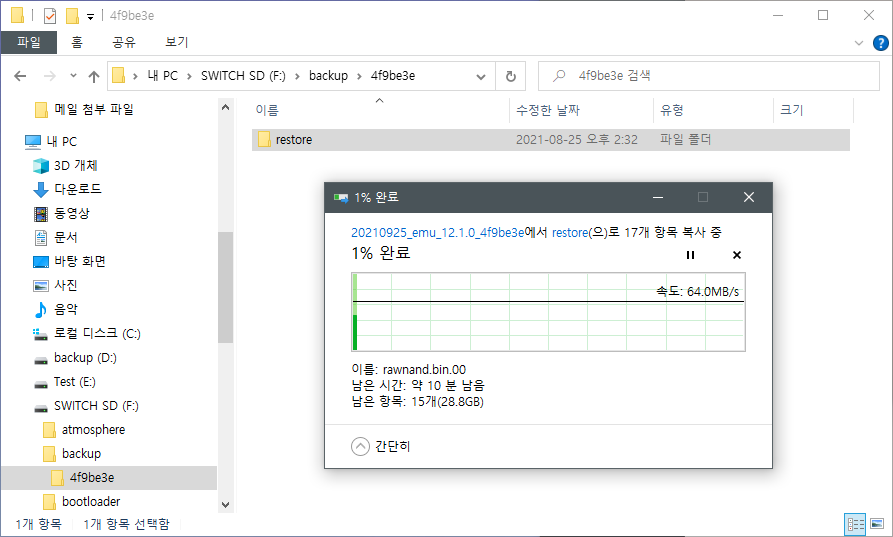
위처럼 restore 폴더만 보이는 구조가 될겁니다.
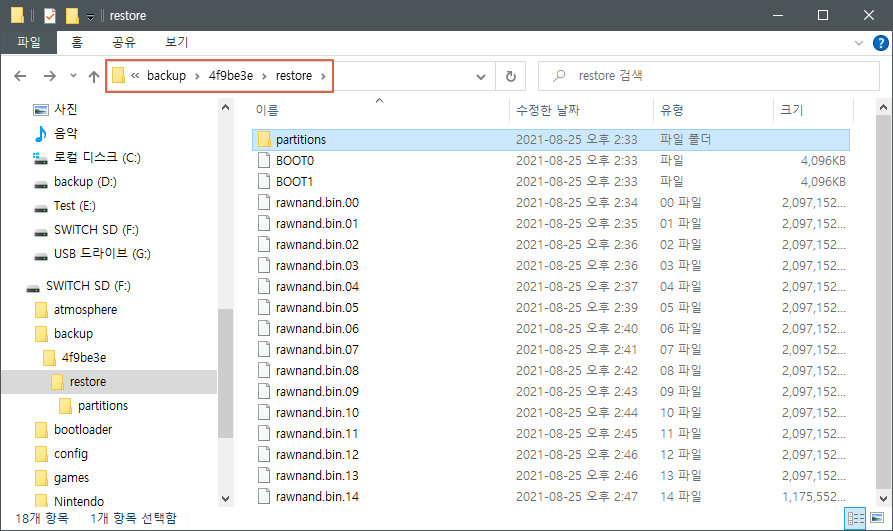
마지막으로 위 사진과 같은 상태가 되실겁니다.
SD 카드의 backup/백업폴더명(기기고유키)/restore 폴더 밑에 기존 백업 파일들이 복사된 모습입니다.
이제 SD카드를 스위치에 꽂고 다시 헤카테로 돌아가줍니다.
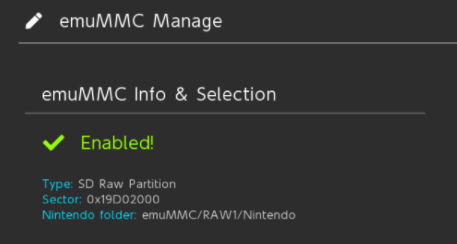
emuMMC 메뉴로 이동해봅니다.
에뮤낸드에 복원을 하기 위함이라면 반드시 현재 헤카테의 에뮤낸드는 Enabled! 여야만 합니다.
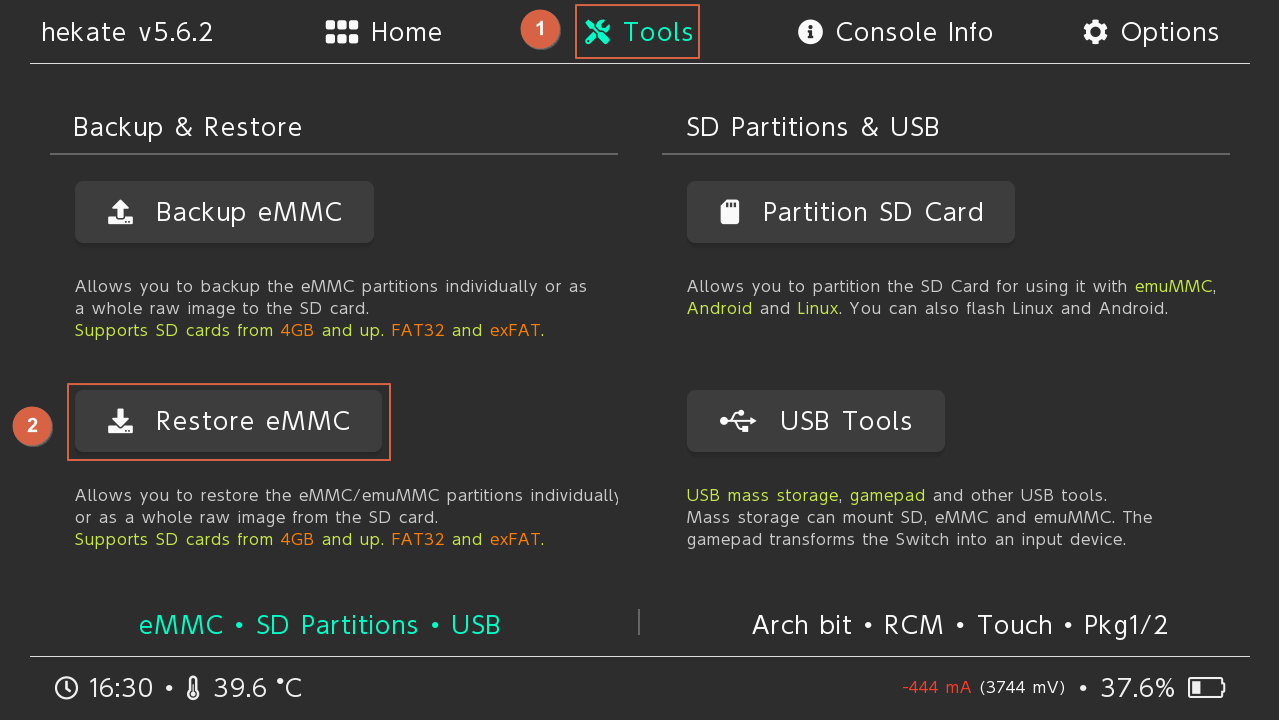
다음은 복원을 위해 Tools 메뉴로 이동하셔서 Restore eMMC 메뉴를 눌러줍니다.
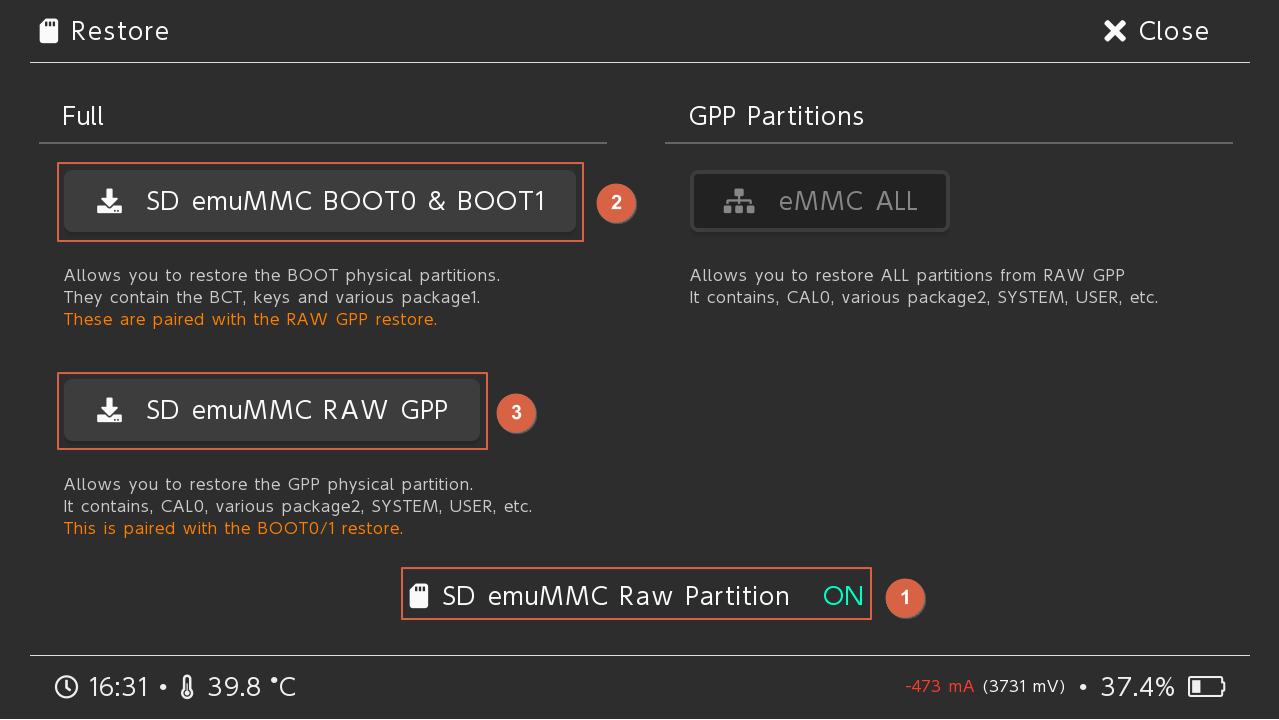
먼저 제일 하단의 SD emuMMC Raw Partition 항목을 ON 으로 활성화해줍니다.
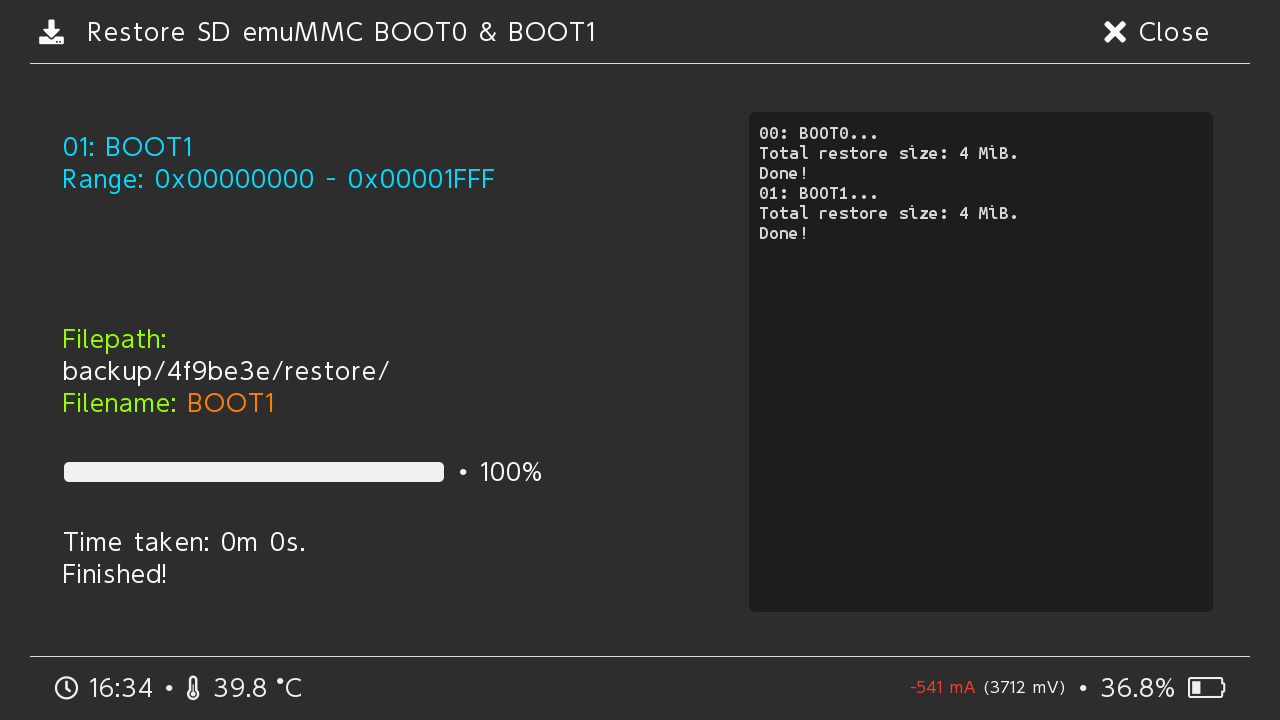
(2) SD emuMMC BOOT0 & BOOT1 메뉴를 눌러 복원한 모습입니다.
역시나 속도는 엄청나게 빠르군요.
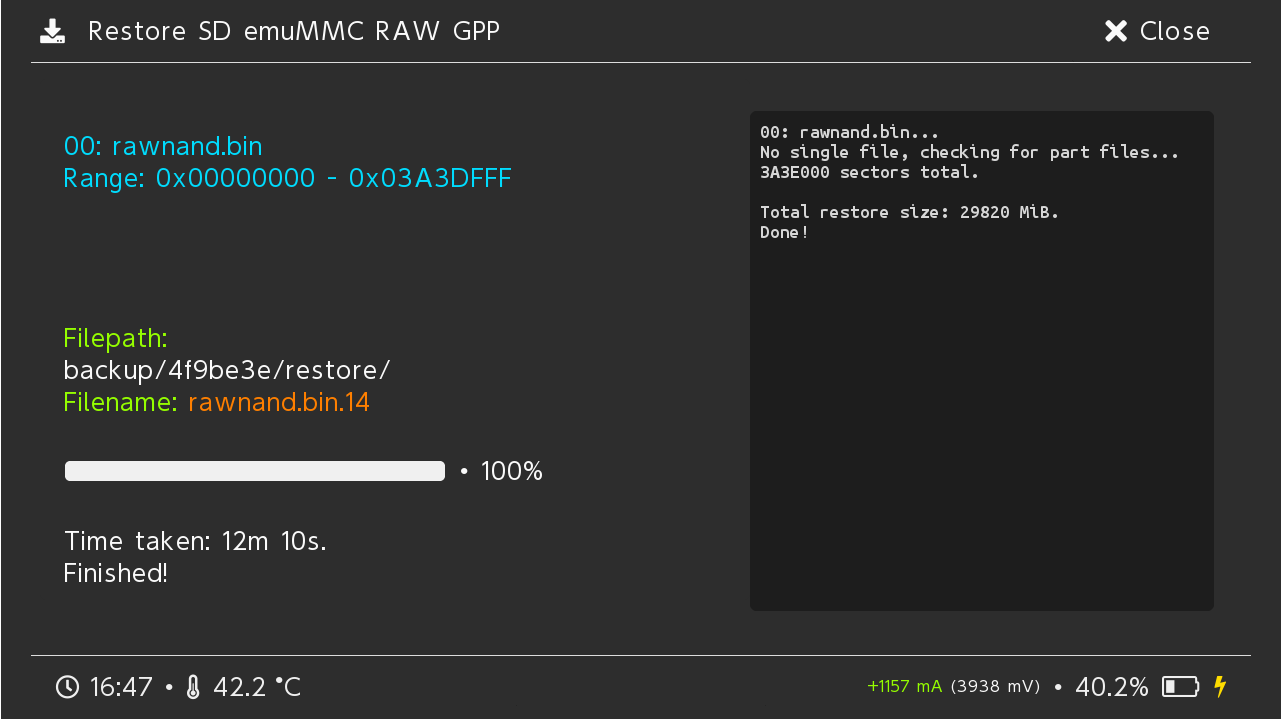
(3) SD emuMMC RAW GPP 를 통해 에뮤낸드도 복원해줍니다.
백업했던 시간과 비슷하게 12분정도 걸리는군요.
사실상 에뮤낸드의 복원작업은 모두 완료되었습니다.
이제 에뮤낸드로 부팅해보도록 하겠습니다.
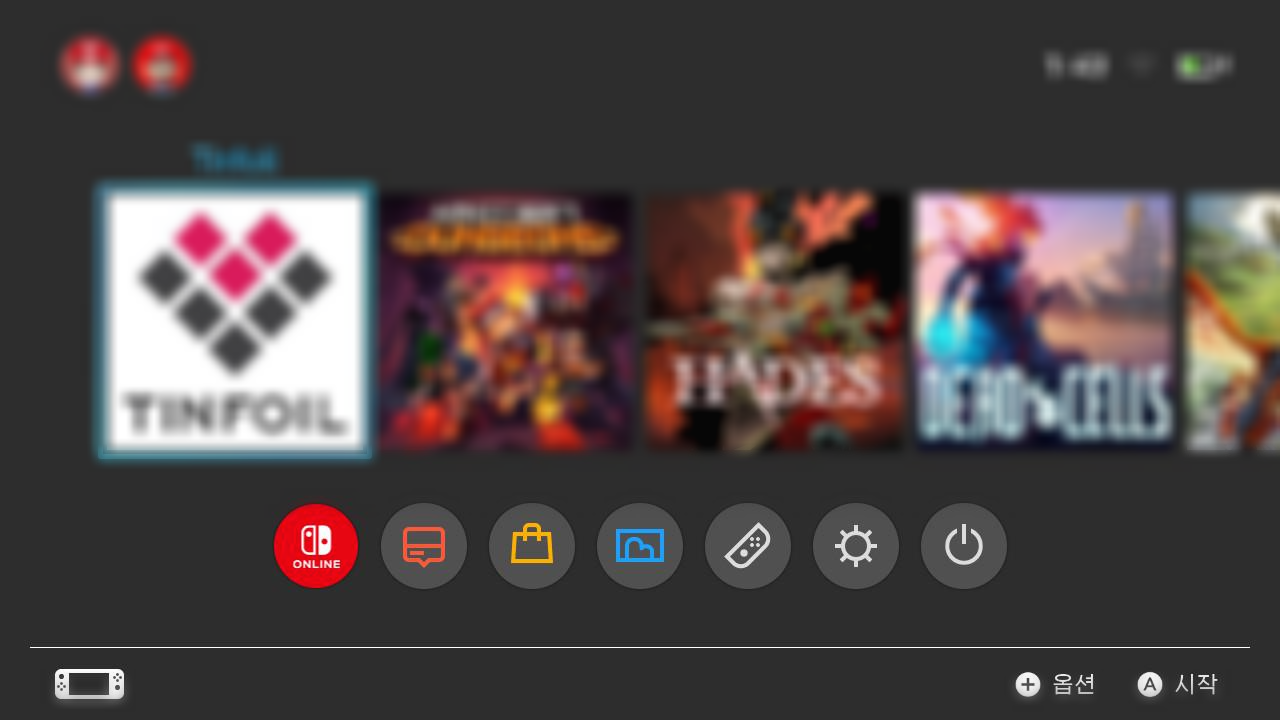
부팅을 해보면 모든 설치파일들이 마치 그대로 옮겨진 것처럼 보입니다.
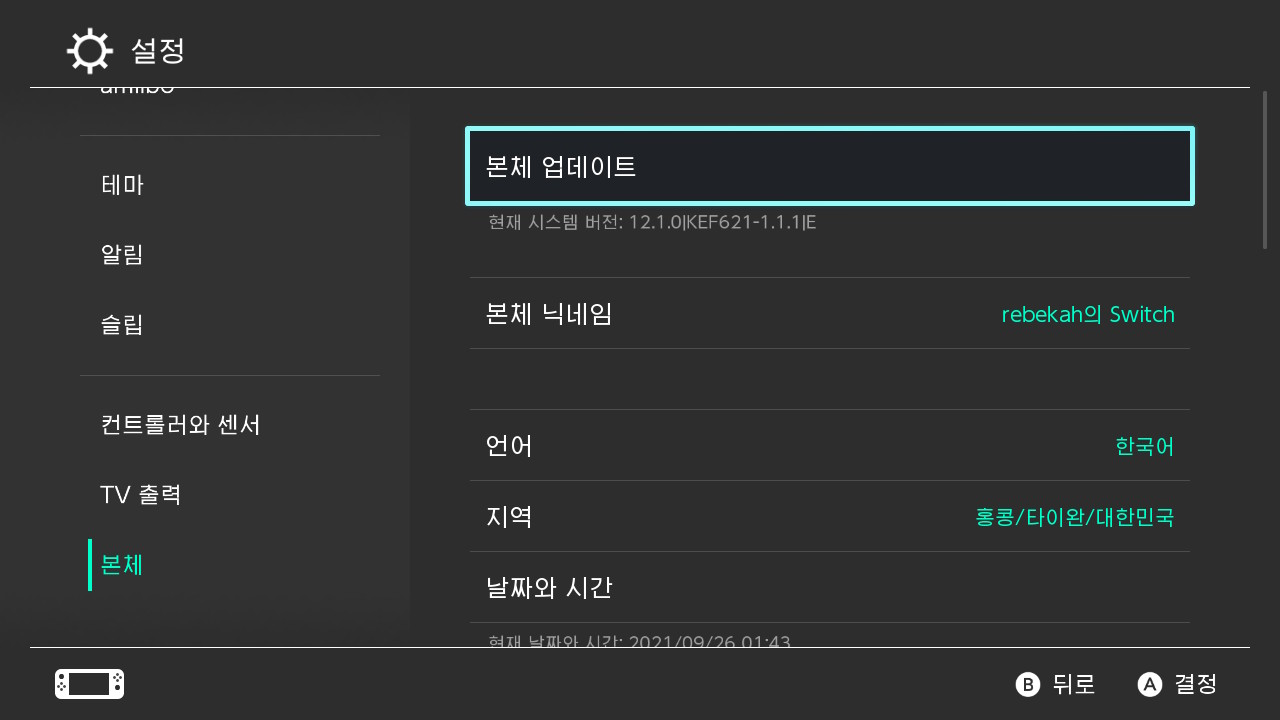
분명 13.0.0 버전으로 생성한 에뮤낸드이지만 백업 & 복원을 통해 기존에 백업해둔 12.1.0 버전으로 복원된 모습입니다.
과정 자체는 복잡해보이지만 직접 해보시면 크게 어려운 부분이 없습니다.
에뮤낸드가 켜져 있는지, 현재 백업 또는 복원이 에뮤낸드를 바라보는지 여부만 조심히 확인하시고 진행하시기 바랍니다.
9. 에뮤낸드의 설치파일 복원
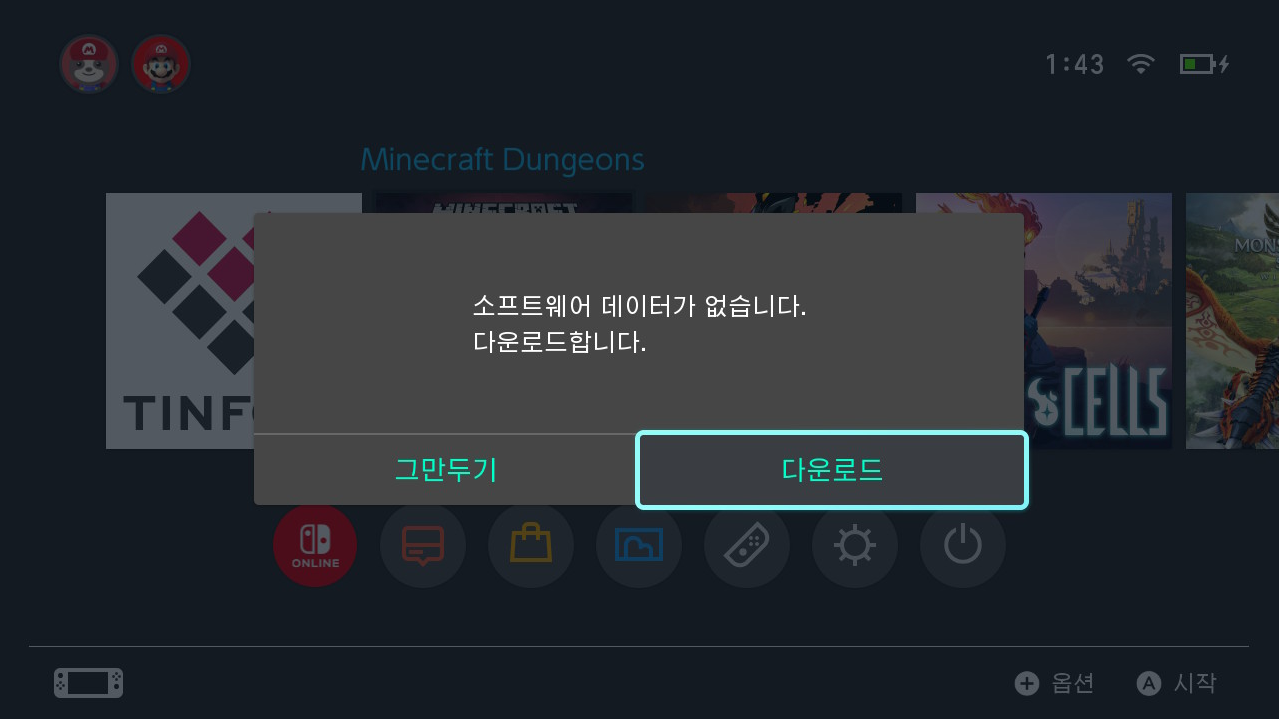
낸드는 모두 복원되었지만 게임 설치파일이 없다보니 실행시 위와 같은 오류 메세지가 나타나실겁니다.
전원키를 길게눌러 스위치를 종료해주세요.
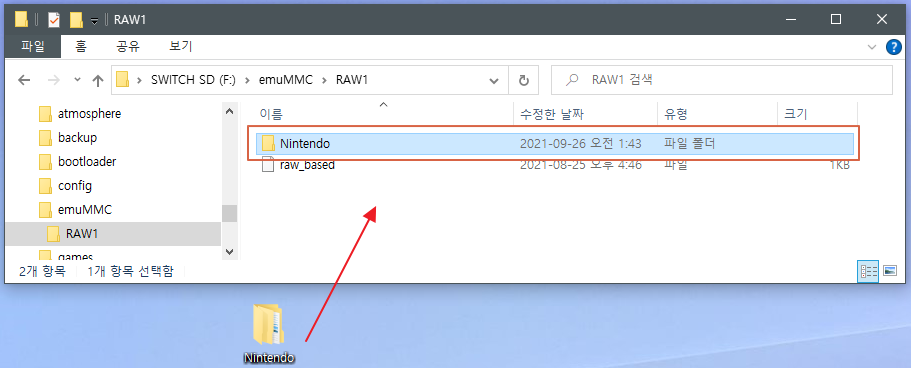
7번 과정에서 백업해둔 게임들의 설치파일들을 복원해주도록 하겠습니다.
SD카드를 분리하신 뒤에 백업해둔 Nintendo 폴더를 SD카드 내 emuMMC/RAW1/Nintendo 경로로 복사해줍니다.
단순히 설치파일들이기 때문에 복사하고 스위치를 다시 부팅해주시면 플레이가 바로 가능하실겁니다.
지금까지 스위치의 낸드 백업의 경우 크게 중요한 데이터가 아니었습니다.
과정상에 실수만 없다면 낸드를 백업후 복원할만한 리스크한 작업들이 없었기도 합니다.
안타깝게도 최근 원인 모를 13.0.0 에뮤낸드 부팅불가이신 분들을 위해 가이드를 작성했지만,
아마도 헤카테 진입도 안되는 상태에서 낸드 백업은 불가능하실겁니다.
앞으로는 펌웨어 업데이트 작업 전에 낸드 백업을 한번 하고 진행하는것이 좋겠습니다.
도움이 되시길 바랍니다.
감사합니다.